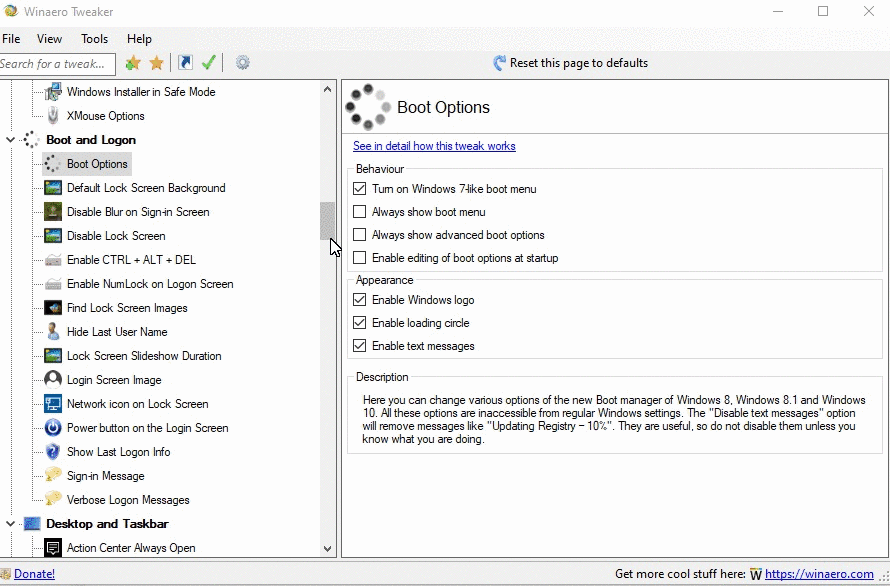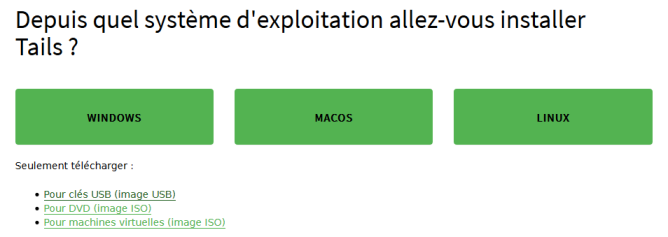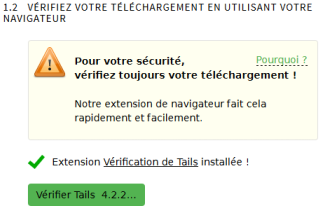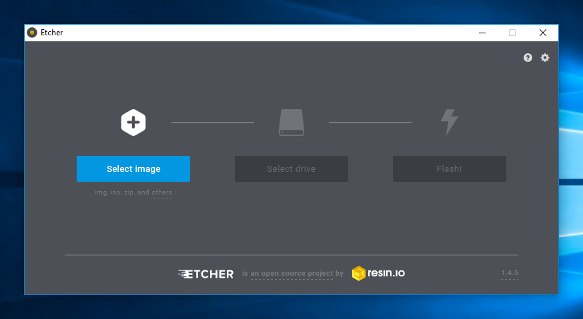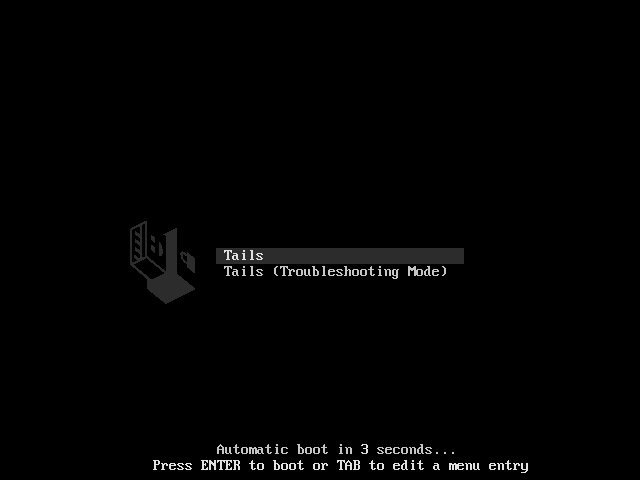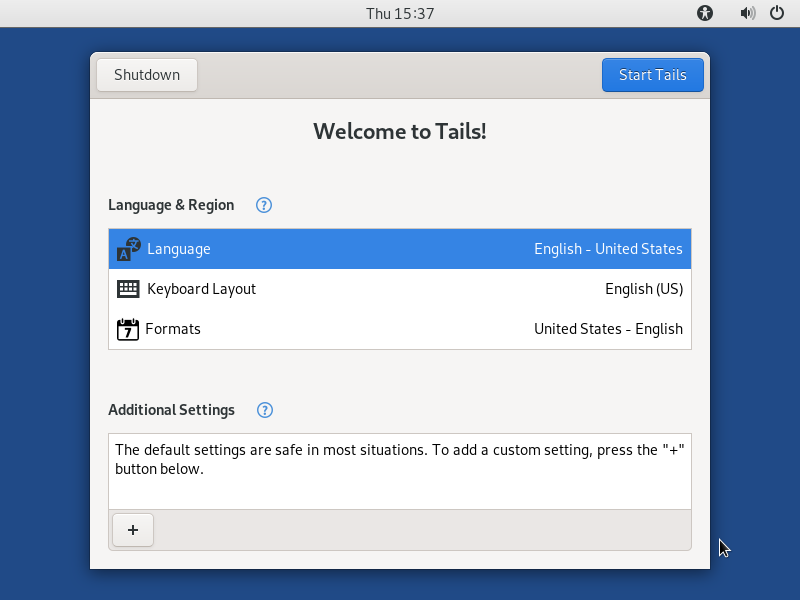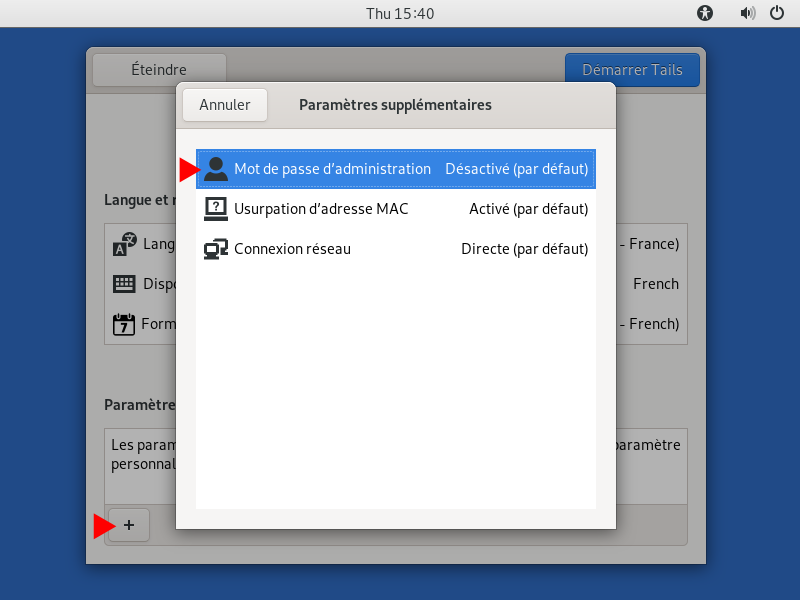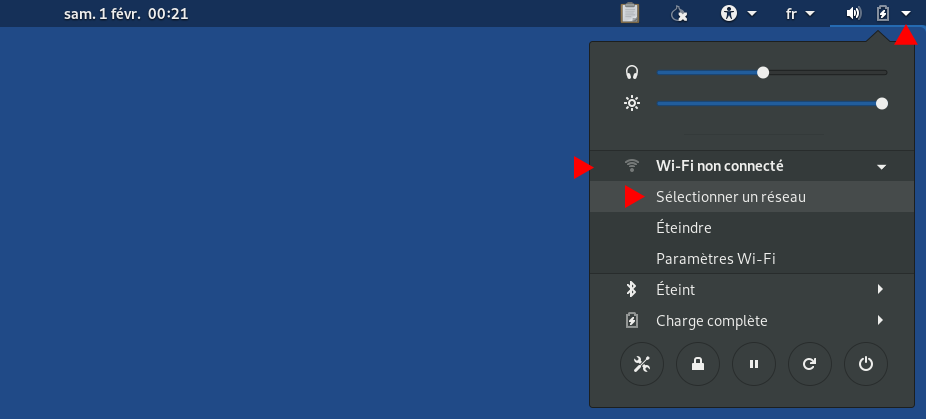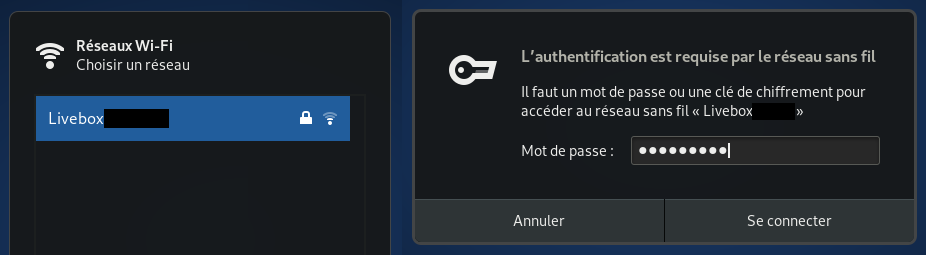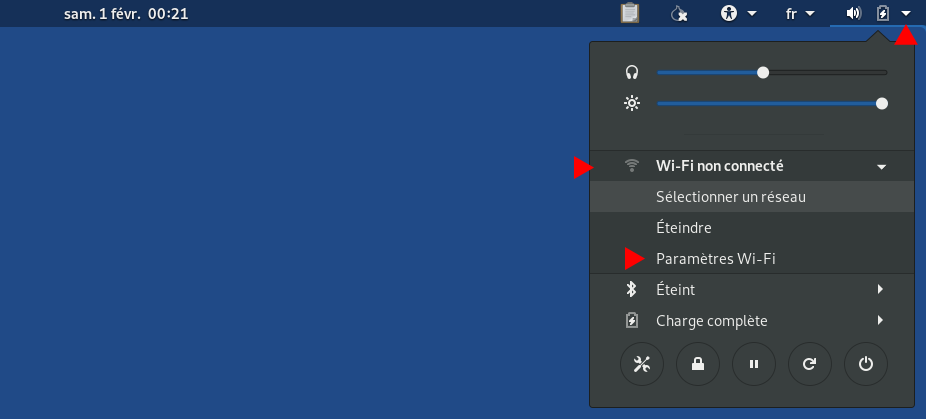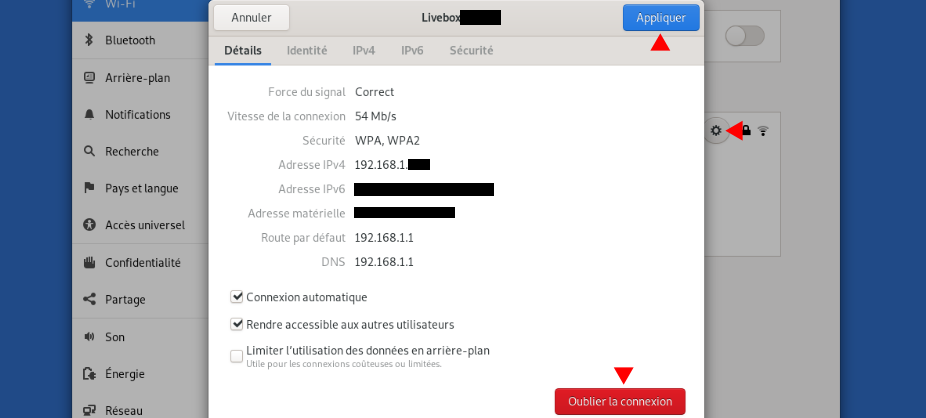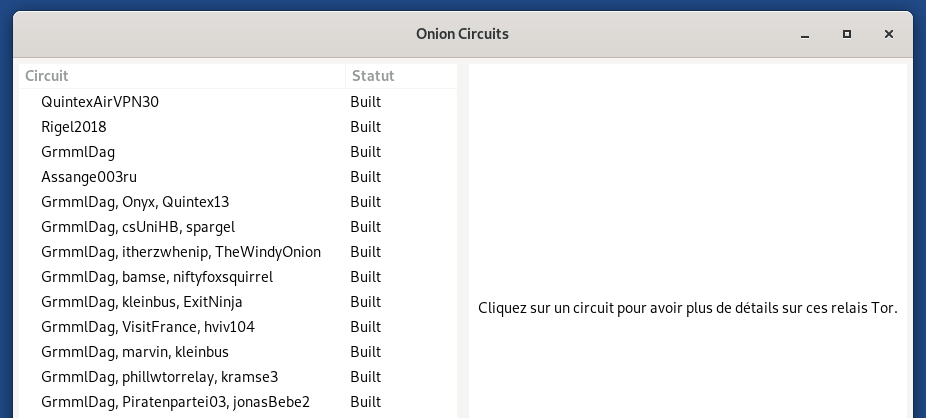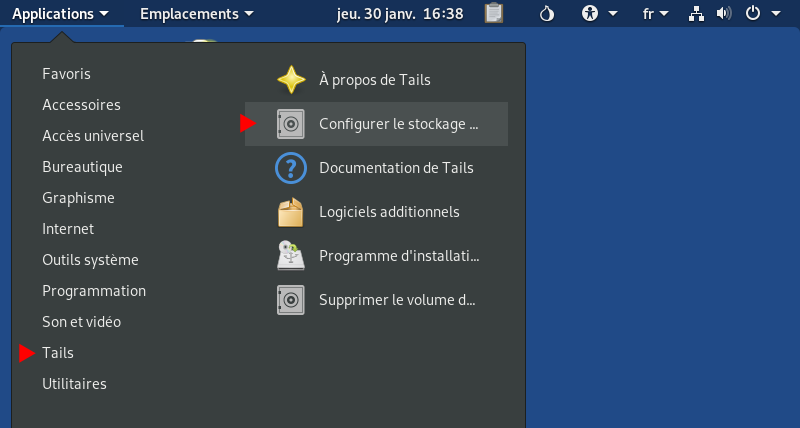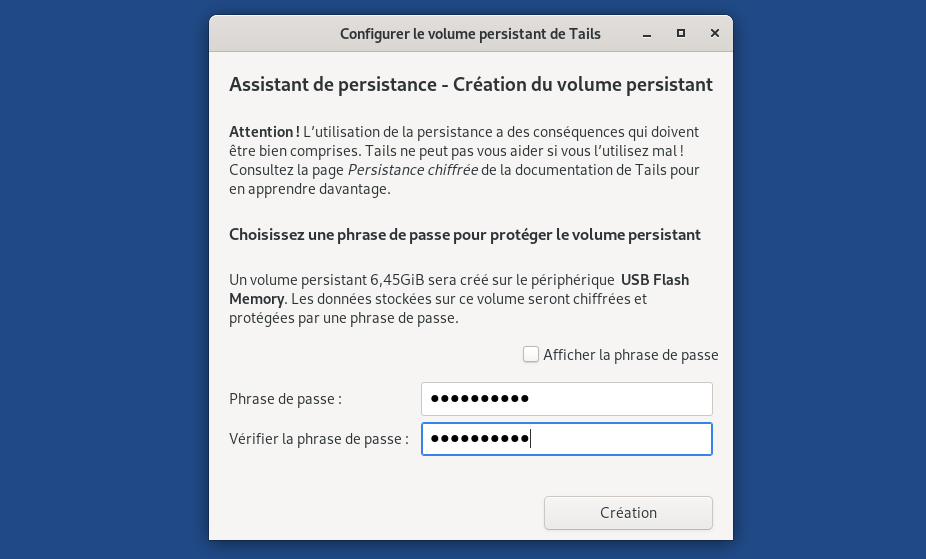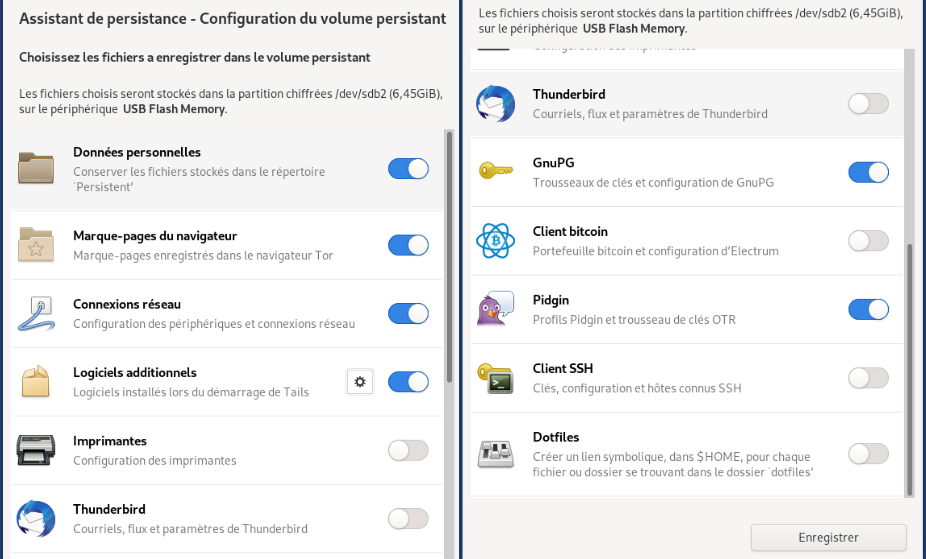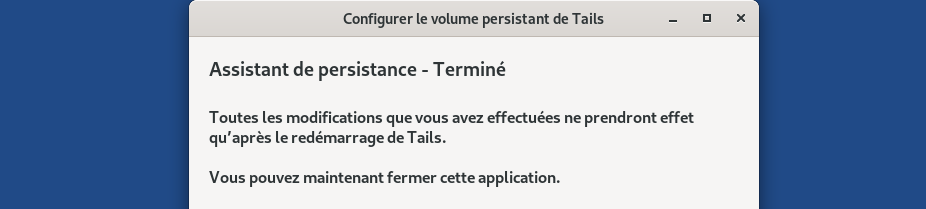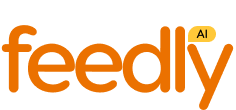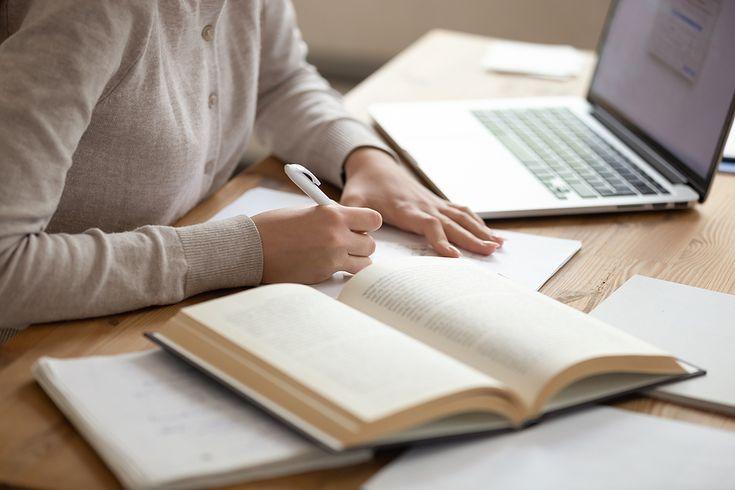Blogs
Nos blogs communautaires
-

- 16
billets - 36
commentaires - 18701
vues
Billets récents
Bonjour à tous
Largement inspiré du tutoriel du crabe
Pour installer sans perte de données la version 24H2 sur un PC non compatible
Monter un iso Windows 11 24H2
Ouvrir une invite de commande administrateur
Repérer la lettre du lecteur ou l'iso est monté
Se placer sur ce lecteur dans l'invite de commande e tapant : lettre lecteur exemple :D pour obtenir ceci D:\> puis cliquer sur enter
Sans refermer l'invite tapez \setup.exe /product server puis cliquer sur enter
L'installation démarre il suffit de cocher les cases tout conserver au moment adéquat et Windows 11 va s'installer selon l'édition présente (pro ou home) en conservant les données logiciels et fichiers
- En savoir plus…
- 0 commentaire
- 16
-

- 25
billets - 207
commentaires - 23574
vues
Billets récents
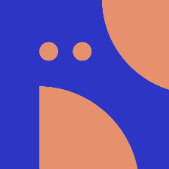 Dernier billet
Dernier billet
Nouvelle méthode pour se connecter sur Le Crabe Info
Salut à toute la communauté,
J'ai déployé une mise à jour du site principal (lecrabeinfo.net), avec un changement au niveau de la connexion utilisateur.
Auparavant, pour pouvoir déposer un commentaire en utilisant votre compte communauté (community.lecrabeinfo.net), vous deviez vous connecter en utilisant le menu du haut :

Désormais, ce menu n'existe plus. Pour vous connecter, vous devez vous rendre sur la section commentaires d'un article et utiliser le bouton "Continuer avec Invision Community" :
Une pop-up s'ouvrira et vous invitera à utiliser votre compte communauté pour vous connecter au site principal.
Normalement, votre avatar devrait être automatiquement rapatrié.
Tout le monde a été déconnecté sur le site principal pour forcer la nouvelle méthode connexion.
Je vous invite à tester et me dire si tout est OK !
Bonne journée à vous
.png)
Le Crabe
- 25
-

- 6
billets - 36
commentaires - 4747
vues
Billets récents
 Dernier billet
Dernier billet
iodéOS
Bonjour à tous,
Cela faisait un moment que je n'avais pas publié de billet.
Je reprends donc sur les smartphones et pour faire suite à ma dernière publication, je vais vous présenter iodé OS. Comme Murena, c'est une société franco-européenne de ROM Android dégooglisée et nettoyée des traceurs et autres logiciels espions.
Le software est open-source, disponible en téléchargement gratuit pour de nombreux téléphones et il est là-aussi possible d'en acheter un avec l'OS directement installé dessus. L'inconvénient est qu'ils sont bien souvent plus cher qu'un téléphone vendu avec un Android classique.
Les mises à jour système sont fréquentes (tous les deux mois environ) et l'équipe de développement est à l'écoute et répond rapidement, y compris sur le forum.https://iode.tech/
Personnellement, je possède un Pixel 6 acheté directement préinstallé (actuellement sous Android 14) et j'en suis ravi. Je ne reviendrai à un modèle classique pour rien au monde.Voilà, je reste disponible pour toute question.
- En savoir plus…
- 0 commentaire
- 6
-

- 8
billets - 11
commentaires - 13144
vues
Billets récents
 Dernier billet
Dernier billet
w11 24h2 sans TPM
Bonjour, en suivant le tuto à la lettre https://lecrabeinfo.net/telecharger-et-installer-windows-11-24h2.html Réussite à 100/100, merci à tous... J'ai eu que la capture écrans qui ne s'ouvre pas en fait c'était le presse papiers qui était désactivé, j'avais d'abord désinstallé l'application capture écran puis réinstallé celle-ci sans résultats et en allant dans les paramètres / système presse papiers était pas synchronisé. Si éventuellement ça arrive à d'autres du Crabe.
- En savoir plus…
- 0 commentaire
- 8
-

- 9
billets - 34
commentaires - 9550
vues
Billets récents
 Dernier billet
Dernier billet
tentative d arnaque ou pas ?
salut
une solution:
ouvrir avec votre client de messagerie le msg (thunderbird par exemple)
affichage : code source du message
faire un copier du code source
apres se rendre sur google et chercher : analyser l entete d un email
en lisant les infos décryptées il sera plus facile de se mefier de tel ou tel message
ainsi recevant ceci
CitationVous recevez les offres de la base Les plans du net
Visualiser ce courrier sur internetDécouvrez votre offre exclusive J’EN PROFITE !Vous pouvez à présent profiter de cette offre sur tech-vip. Rendez-vous sur le site pour réserver votre offre.
Pour 3€* profitez d’une BOÎTE MYSTÈRE SHEINComment ça marche ? ETAPE 1
Je réserve mon offre à 3€ETAPE 2
J’envoie ma preuve d’achatETAPE 3
Je reçois 40€Nos engagements LIVRAISON GRATUITE
Sur toutes vos commendesRETOURS FACILES
Remboursement ou échangeBESOIN D’AIDE
Nous sommes toujours
là pour vous.LES MEILLEURES REDUCTIONS
Dans un seul endroitSite édité par CASSIOPEIA DIGITAL LTD.
Immatriculée au registre des sociétés de l'Angleterre et du Pays de Galles sous le n° 12829698
Pour nous joindre: [email protected] ou par téléphone au 01 76 42 13 37 du lundi au vendredi (09h00 à 17h00)Vous recevez ce message à l'adresse [email protected] car vous êtes inscrit sur la base Les plans du net.
Cette communication est susceptible de contenir des cookies destinés à améliorer la qualité des offres publicitaires. Pour en savoir plus et, notamment, pour vous opposer à leur dépôt nous vous invitons à consulter la charte de protection des données personnelles de ce programme, en suivant ce lien.
Conformément au règlement relatif à la protection des personnes physiques à l'égard du traitement des données à caractère personnel et à la libre circulation de ces données, et abrogeant la directive 95/46/CE (règlement général sur la protection des données), vous disposez d'un droit d'accès, de rectification, de suppression et d'opposition au traitement de vos données,
ainsi qu'un droit d'opposition à la prospection commerciale, que vous pouvez exercer par courrier à :
Société X - Zone d'activité Zare Ouest n°42 - L-4384 Ehlhrange – Luxembourg – N° CNPD ######/#######
Pour ne plus recevoir nos offres, désabonnez-vous sur cette page.le code source est
RévélationReturn-Path: [email protected] Received: from zimbra96-e16.priv.proxad.net (LHLO zimbra96-e16.priv.proxad.net) (172.20.243.128) by zimbra96-e16.priv.proxad.net with LMTP; Sat, 24 Aug 2024 12:38:07 +0200 (CEST) Received: from mta03043.mail-florian.fr (mx21-g26.priv.proxad.net [172.20.243.91]) by zimbra96-e16.priv.proxad.net (Postfix) with ESMTP id CA100153437 for <[email protected]>; Sat, 24 Aug 2024 12:38:07 +0200 (CEST) Received: from mta03043.mail-florian.fr ([51.178.255.55]) by mx1-g20.free.fr (MXproxy) with ESMTPS for [email protected] (version=TLSv1.2 cipher=ECDHE-RSA-AES256-GCM-SHA384 bits=256); Sat, 24 Aug 2024 12:38:07 +0200 (CEST) X-ProXaD-SC: state=HAM:CommercialEmailGeneric score=17 X-ProXaD-Cause: (null) DKIM-Signature: v=1; a=rsa-sha256; c=relaxed/relaxed; s=s01; d=mail-florian.fr; h=Message-ID:Date:Subject:From:Reply-To:To:MIME-Version:Content-Type: List-Unsubscribe:List-Id:Feedback-ID; [email protected]; bh=NUum93j8qmscQcq4+AJWd5+Svj5SEXIYdWWTsX+WFwc=; b=WVAam35RfTxuBnGo6hCbgvBdqgnSmBXtw97M9BYmBdfIF0mN3waeVUmjGGzJXah4TgLB4pJvUIjT V0y6fH8CNo4DKx/A5PmSIls9Hl+zzBGWsCL84nZAT/B7texqn8QicdP8h2wDw6HCZK6r1CqHZ+Sy zVVn97P8bB6NNboviWc= Message-ID: <[email protected]> Date: Sat, 24 Aug 2024 10:18:47 +0000 Subject: Dimitri, =?utf-8?Q?3=E2=82=AC?= la boite =?utf-8?Q?myst=C3=A8re?= Shein From: =?utf-8?Q?Myst=C3=A8re?= Box par Les plans du net <[email protected]> Reply-To: =?utf-8?Q?Myst=C3=A8re?= Box par Les plans du net <[email protected]> To: "[email protected]" <[email protected]> MIME-Version: 1.0 Content-Type: multipart/alternative; boundary="_=_swift_v4_1724494727_807ed7e4c242d6dec835d15ab58a4948_=_" X-Sender: [email protected] X-Sahz-Tracking-Did: 661 X-Sahz-Subscriber-Uid: rs031fkojr1d8 X-Sahz-Mailer: SwiftMailer - 5.4.x X-Sahz-EBS: https://track.mail-florian.fr/index.php/lists/block-address X-Sahz-Delivery-Sid: 661 X-Sahz-Customer-Uid: da042a1m3f94e X-Sahz-Customer-Gid: 0 X-Sahz-Campaign-Uid: wb84248od1592 X-Report-Abuse: Please report abuse for this campaign here: https://track.mail-florian.fr/index.php/campaigns/campainID/report-abuse/url-ID/url-ID X-Receiver: [email protected] Precedence: bulk List-Unsubscribe-Post: List-Unsubscribe=One-Click List-Unsubscribe: <https://track.mail-florian.fr/index.php/lists/ListID/unsubscribe/url-ID/url-ID/unsubscribe-direct?source=email-client-unsubscribe-button>, <mailto:[email protected]?subject=Campaign-Uid:campainID / Subscriber-Uid:SubID - Unsubscribe request&body=Please unsubscribe me!> List-Id: ak887dbzy6715 <1704312> Feedback-ID: campainID:url-ID:XID:XID --_=_swift_v4_1724494727_807ed7e4c242d6dec835d15ab58a4948_=_ Content-Type: text/plain; charset=utf-8 Content-Transfer-Encoding: quoted-printable Vous recevez les offres de la base Les plans du net Visualiser ce courrie= r sur internet https://track.mail-florian.fr/index.php/campaigns/campainID/track-url/url-ID ht= tps://track.mail-florian.fr/index.php/campaigns/campainID/track-url/url-ID D=C3=A9couvrez votre = offre exclusive https://track.mail-florian.fr/index.php/campaigns/campainID/track-url/url-ID J= 'EN PROFITE ! Vous pouvez =C3=A0 pr=C3=A9sent profiter de cette offre sur= tech-vip https://track.mail-florian.fr/index.php/campaigns/campainID/track-url/url-ID. Rendez= -vous sur le site pour r=C3=A9server votre offre. Pour 3EUR* profitez d'u= ne BO=C3=8ETE MYST=C3=88RE SHEIN Comment =C3=A7a marche ? ETAPE 1 Je = r=C3=A9serve mon offre =C3=A0 3EUR ETAPE 2 J'envoie ma preuve d'achat= ETAPE 3 Je re=C3=A7ois 40EUR Nos engagements LIVRAISON GRATUITE = Sur toutes vos commendes RETOURS FACILES Remboursement ou =C3=A9change= BESOIN D'AIDE Nous sommes toujours l=C3=A0 pour vous. LES MEILLEUR= ES REDUCTIONS Dans un seul endroit Site =C3=A9dit=C3=A9 par CASSIOPEIA = DIGITAL LTD. Immatricul=C3=A9e au registre des soci=C3=A9t=C3=A9s de l'An= gleterre et du Pays de Galles sous le n=C2=B0 12829698 Pour nous joindr= e: [email protected] ou par t=C3=A9l=C3=A9phone au 01 76 44 03 44 ht= tps://track.mail-florian.fr/index.php/campaigns/campainID/track-url/url-ID du lundi au vendredi = (09h00 =C3=A0 17h00) Vous recevez ce message =C3=A0 l'adresse dbabouchkin= [email protected] car vous =C3=AAtes inscrit sur la base Les plans du net. Cett= e communication est susceptible de contenir des cookies destin=C3=A9s = =C3=A0 am=C3=A9liorer la qualit=C3=A9 des offres publicitaires. Pour en sav= oir plus et, notamment, pour vous opposer =C3=A0 leur d=C3=A9p=C3=B4t nou= s vous invitons =C3=A0 consulter la charte de protection des donn=C3= =A9es personnelles de ce programme, en suivant ce lien https://track.ma= il-florian.fr/index.php/campaigns/campainID/track-url/url-ID. Conform=C3=A9ment au r=C3=A8glemen= t=C2=A0relatif =C3=A0 la protection des personnes physiques =C3=A0 l'= =C3=A9gard du traitement des donn=C3=A9es =C3=A0 caract=C3=A8re personnel= et =C3=A0 la libre circulation de ces donn=C3=A9es, et abrogeant la dire= ctive 95/46/CE (r=C3=A8glement g=C3=A9n=C3=A9ral sur la protection des do= nn=C3=A9es), vous disposez d'un droit d'acc=C3=A8s, de rectification, de = suppression et d'opposition au traitement de vos donn=C3=A9es, ainsi qu'u= n droit d'opposition =C3=A0 la prospection commerciale, que vous pouvez e= xercer par courrier =C3=A0 : 6KOM - Zone d'activit=C3=A9 Zare Ouest n= =C2=B021 - L-4384 Ehlhrange =E2=80=93 Luxembourg =E2=80=93 N=C2=B0 CNPD R= 010136/T012734 Pour ne plus recevoir nos offres, d=C3=A9sabonnez-vous sur= cette page https://track.mail-florian.fr/index.php/campaigns/campainID/track-url/url-ID. --_=_swift_v4_1724494727_807ed7e4c242d6dec835d15ab58a4948_=_ Content-Type: text/html; charset=utf-8 Content-Transfer-Encoding: quoted-printable <!DOCTYPE html PUBLIC "-//W3C//DTD XHTML 1.0 Transitional//EN" "http://www.w3.org/TR/xht= ml1/DTD/xhtml1-transitional.dtd"> <html xmlns=3D"http://www.w3.org/1999/xhtml"> <head> <meta http-equiv=3D"Content-Type" content=3D"text/html; charset=3DUTF-8" = /> <meta name=3D"viewport" content=3D"width=3Ddevice-width, initial-scale=3D= 1" /> <meta http-equiv=3D"X-UA-Compatible" content=3D"IE=3Dedge" /> <meta name=3D"x-apple-disable-message-reformatting" /> <meta name=3D"format-detection" content=3D"telephone=3Dno" /> <meta name=3D"format-detection" content=3D"date=3Dno" /> <meta name=3D"format-detection" content=3D"address=3Dno" /> <meta name=3D"format-detection" content=3D"email=3Dno" /> <title>Shein =C3=A0 3=E2=82=AC</title> <style type=3D"text/css"> html, body { =20 } div[style*=3D"margin: 16px 0"] { margin: 0 !important; } .small-text { -ms-text-size-adjust: 100%; -webkit-text-size-adjust: 100%; } table, td { mso-table-lspace: 0pt !important; mso-table-rspace: 0pt !important; text-transform: none; } table, td { mso-table-lspace: 0pt !important; mso-table-rspace: 0pt !important; font-family: Helvetica, Arial, sans-serif; -webkit-font-smoothing: antialiased; mso-line-height-rule: exactly; } table { border-spacing: 0 !important; border-collapse: collapse; margin: 0 auto !important; } table table table { table-layout: auto !important; } img { -ms-interpolation-mode: bicubic; } *[x-apple-data-detectors], .x-gmail-data-detectors, .x-gmail-data-detectors *, .aBn { border-bottom: 0 !important; cursor: default !important; color: inherit !important; text-decoration: none !important; font-size: inherit !important; font-family: inherit !important; font-weight: inherit !important; line-height: inherit !important; } </style> <style type=3D"text/css"> /* Email Client Specific Styles */ #outlook a { padding: 0; } p, a, li, td, blockquote { mso-line-height-rule: exactly; font-family: Helvetica, Arial, sans-serif; -webkit-font-smoothing: antialiased; mso-line-height-rule: exactly; } .a6S { display: none !important; opacity: 0.01 !important; } /* If the above doesn't work, add a .g-img class to any image in questi= on. */ img.g-img+div { display: none !important; } @media only screen and (min-device-width: 190px) and (max-device-width:= 700px) { .email-container { width: 100% !important; max-width: 100% !important; min-width: 190px !important; } .container-full { width: 100% !important; max-width: 100% !important; min-width: 190px !important; } .outer { width: 100% !important; max-width: 100% !important; min-width: 190px !important; } .inner { width: 90% !important; max-width: 90% !important; } } @media screen yahoo { * { overflow: visible !important; } .y-overflow-hidden { overflow: hidden !important; } } /* Resets */ td, h1, h2, h3, h4, h5, h6, li, p { padding: 0; margin: 0; text-transform: none; } a img { border-style: none; } @media screen and (max-width: 700px) { .height-auto { height: auto !important; } /* Padding Resets */ .reset-pad { padding: 0 !important; } .reset-pad-lr { padding-left: 0 !important; padding-right: 0 !important; } .reset-pad-tb { padding-top: 0 !important; padding-bottom: 0 !important; } .reset-pad-l { padding-left: 0 !important; } .reset-pad-r { padding-right: 0 !important; } .reset-pad-t { padding-top: 0 !important; } .reset-pad-b { padding-bottom: 0 !important; } .add_border_top_16 { border-top: 16px solid #ffffff !important; } /* Border Resets*/ .add-border { border: 1px solid #ffffff !important; } .reset-border { border: none !important; } .reset-border-tb { border-top: none !important; border-bottom: none !important; } .reset-border-lr { border-left: none !important; border-right: none !important; } .reset-border-t { border-top: none !important; } .reset-border-b { border-bottom: none !important; } .reset-border-l { border-left: none !important; } .reset-border-r { border-right: none !important; } .hide { mso-hide: all !important; display: none !important; overflow: hidden !important; width: 0px !important; max-width: 0px !important; height: 0 !important; max-height: 0px !important; font-size: 0px !important; line-height: 0px !important; margin: 0 !important; padding: 0 !important; } .ExternalClass .not-for-outlook, [owa] .not-for-outlook { display: none !important; } /* Template Specific Styles */ .container-full { width: 100% !important; max-width: 100% !important; margin: 0 auto !important; } .outer { width: 100% !important; max-width: 100% !important; margin: 0 auto !important; min-width: 190px !important; } .container { width: 100% !important; max-width: 100% !important; } .inner { width: 85% !important; max-width: 85% !important; } .email-container { width: 100% !important; max-width: 100% !important; } .fluid { width: 100% !important; max-width: 100% !important; height: auto !important; margin-left: auto !important; margin-right: auto !important; } .stack-column, .stack-column-center { display: block !important; width: 100% !important; max-width: 100% !important; direction: ltr !important; } .stack-column-center { text-align: center !important; } .center-on-narrow { text-align: center !important; display: block !important; margin-left: auto !important; margin-right: auto !important; float: none !important; width: auto !important; } table.center-on-narrow { display: inline-block !important; } .height-auto { height: auto !important; } .left-on-narrow { text-align: left !important; display: block !important; margin-left: auto !important; margin-right: auto !important; float: none !important; width: auto !important; } table.left-on-narrow { display: block !important; } .height_30 { max-height: 30px !important; height: 30px !important; font-size: 30px; line-height: 30px; } .image_logo { max-width: 180px !important; height: auto !important; margin-left: auto !important; margin-right: auto !important; } .center_text { text-align: center !important; display: block !important; margin-left: auto !important; margin-right: auto !important; float: none !important; width: auto !important; } .bar_hide { border-right: 0px solid #444444 !important; padding-top: 0px !important; padding-bottom: 0px !important; } } </style> </head> <body ><div align=3D"center"> <font color=3D"#989898" style=3D"font-family= :Tahoma, Geneva, sans-serif; text-decoration:none; font-size:12px;"> Vous r= ecevez les offres de la base Les plans du net<br> </font> <font color=3D"#9= 89898" style=3D"font-family:Tahoma, Geneva, sans-serif; text-decoration:non= e; font-size:12px;"><a href=3D"https://track.mail-florian.fr/index.php/camp= aigns/campainID/track-url/url-ID= 4cee75442" style=3D"text-decoration:none; color:#000;">Visualiser ce courri= er sur internet</a> </font></div> <table border=3D"0" width=3D"600" cellspacing=3D"0" cellpadding=3D"0" align= =3D"center"> <tbody> <tr> <td> <table class=3D"container-full" style=3D"margin: 0 auto; width: 100%; max-w= idth: 100%;" border=3D"0" width=3D"600" cellspacing=3D"0" cellpadding=3D"0"= align=3D"center" bgcolor=3D"#EAEAEA"> <tbody> <tr> <td style=3D"font-size: 3px; line-height: 3px;" height=3D"25"> </td> </tr> <tr> <td align=3D"center"> <div style=3D"max-width: 650px; margin: 0 auto;"> <table class=3D"outer" style=3D"margin: 0 auto; width: 100%; max-width: 650= px; min-width: 650px;" border=3D"0" width=3D"100%" cellspacing=3D"0" cellpa= dding=3D"0" align=3D"center"> <tbody> <tr> <td align=3D"center" bgcolor=3D"#FFFFFF"><!-- START Inner --> <table class=3D"inner" style=3D"width: 100%; max-width: 600px;" border=3D"0= " width=3D"100%" cellspacing=3D"0" cellpadding=3D"0" align=3D"center"> <tbody> <tr> <td style=3D"font-size: 3px; line-height: 3px;" height=3D"25"> </td> </tr> <!-- Image --> <tr> <td align=3D"center"><a href=3D"https://track.mail-florian.fr/index.php/cam= paigns/campainID/track-url/url-ID= c4e202058a" target=3D"_blank"> <img style=3D"display: block; width: 200px; = max-width: 200px; height: auto; max-height: auto;" src=3D"https://hst.trade= doubler.com/file/363010/img-shein-cpa/logo.png" alt=3D"Logo" width=3D"200" = height=3D"auto" border=3D"0" /> </a></td> </tr> <!-- End Image --> <tr> <td style=3D"font-size: 3px; line-height: 3px;" height=3D"25"> </td> </tr> <!-- Contant --> <tr> <td style=3D"font-family: Century Gothic, sans-serif; font-weight: bold; co= lor: #b20000; font-size: 22px; line-height: 28px;" align=3D"center">D&eacut= e;couvrez votre offre exclusive</td> </tr> <!-- End Contant --> <tr> <td style=3D"font-size: 3px; line-height: 3px;" height=3D"35"> </td> </tr> </tbody> </table> <!-- END Inner --></td> </tr> </tbody> </table> </div> </td> </tr> </tbody> </table> <!-- section_1 logo --> <!-- section_2 Banner --> <table class=3D"container-full" style=3D"margin: 0 auto; width: 100%; max-w= idth: 100%;" border=3D"0" width=3D"100%" cellspacing=3D"0" cellpadding=3D"0= " align=3D"center" bgcolor=3D"#EAEAEA"> <tbody> <tr> <td align=3D"center"> <div style=3D"max-width: 650px; margin: 0 auto;"> <table class=3D"outer" style=3D"margin: 0 auto; width: 100%; max-width: 650= px; min-width: 650px;" border=3D"0" width=3D"100%" cellspacing=3D"0" cellpa= dding=3D"0" align=3D"center"> <tbody> <tr> <td align=3D"center" bgcolor=3D"#FFFFFF"><!-- START Inner --> <table class=3D"outer" style=3D"width: 100%; max-width: 650px;" border=3D"0= " width=3D"100%" cellspacing=3D"0" cellpadding=3D"0" align=3D"center"><!-- = Image --> <tbody> <tr> <td align=3D"center"><a href=3D"https://track.mail-florian.fr/index.php/cam= paigns/campainID/track-url/url-ID" target=3D"_blank"> <img class=3D"fluid" style=3D"display: block= ; width: 650px; max-width: 650px; height: auto; max-height: auto;" src=3D"h= ttps://hst.tradedoubler.com/file/363010/img-shein-cpa/fr-1722589807.png" al= t=3D"Logo" width=3D"650" height=3D"auto" border=3D"0" /> </a></td> </tr> <!-- End Image --> <!-- button_icon --> <tr> <td align=3D"center"> <table style=3D"max-width: 650px; width: 100%;" border=3D"0" width=3D"100%"= cellspacing=3D"0" cellpadding=3D"0" align=3D"center"> <tbody> <tr> <td style=3D"padding: 18px 25px; background: #b1824e;" align=3D"center"> <table border=3D"0" width=3D"100%" cellspacing=3D"0" cellpadding=3D"0" alig= n=3D"center"> <tbody> <tr> <td style=3D"font-family: Open Sans, Arial, = sans-serif; font-weight: bold; color: #ffffff; font-size: 18px;= text-align: center; line-height: 22px;" align=3D"center" valign=3D"middle"= > <div style=3D"color: #ffffff; text-decoration: none; font-size: 1.5em;">J&r= squo;EN PROFITE !</div> </td> </tr> </tbody> </table> </td> </tr> </tbody> </table> </td> </tr> <!-- button_icon --> <tr> <td style=3D"font-size: 3px; line-height: 3px;" height=3D"35"> </td> </tr> </tbody> </table> <!-- END Inner --></td> </tr> </tbody> </table> </div> </td> </tr> </tbody> </table> <!-- section_2 Banner --> <!-- section_3 Body1--> <table class=3D"container-full" style=3D"margin: 0 auto; width: 100%; max-w= idth: 100%;" border=3D"0" width=3D"100%" cellspacing=3D"0" cellpadding=3D"0= " align=3D"center" bgcolor=3D"#EAEAEA"> <tbody> <tr> <td align=3D"center"> <div style=3D"max-width: 650px; margin: 0 auto;"> <table class=3D"outer" style=3D"margin: 0 auto; width: 100%; max-width: 650= px; min-width: 650px; background-color: #ffffff;" border=3D"0" width=3D"100= %" cellspacing=3D"0" cellpadding=3D"0" align=3D"center"> <tbody> <tr> <td align=3D"center" bgcolor=3D"#FFFFFF"><!-- START Inner --> <table class=3D"inner" style=3D"width: 100%; max-width: 600px;" border=3D"0= " width=3D"100%" cellspacing=3D"0" cellpadding=3D"0" align=3D"center"><!-- = Contant --> <tbody> <tr> <td style=3D"font-family: Century Gothic, sans-serif; font-weight: normal; = color: #444444; font-size: 18px; line-height: 26px;" align=3D"left">Vous po= uvez à présent profiter de cette offre sur <a style=3D"color:= #444444; text-decoration: none; font-weight: bold;" href=3D"https://track.= mail-florian.fr/index.php/campaigns/campainID/track-url/url-ID" target=3D"_blank">tech-vip</a>. Re= ndez-vous sur le site pour réserver votre offre. <br /> Pour <strong= >3€*</strong> profitez d’une <strong>BOÎTE MYSTÈRE = SHEIN</strong></td> </tr> <!-- End Contant --> <tr> <td style=3D"font-size: 3px; line-height: 3px;" height=3D"35"> </td> </tr> <!-- Contant --> <tr> <td style=3D"font-family: Century Gothic, sans-serif; font-weight: bold; co= lor: #444444; font-size: 18px; line-height: 26px;" align=3D"center"><span s= tyle=3D"border-bottom: 2px solid #b1824e;">Comment ça marche ?</span= ></td> </tr> <!-- End Contant --> <!-- 3 Column --> <tr> <td align=3D"center"> <table border=3D"0" width=3D"100%" cellspacing=3D"0" cellpadding=3D"0" alig= n=3D"center"> <tbody> <tr><!-- Left Column --> <td class=3D"stack-column" align=3D"left" valign=3D"top" width=3D"33.33%"> <table class=3D"email-container" style=3D"width: 140px;" border=3D"0" width= =3D"140" cellspacing=3D"0" cellpadding=3D"0" align=3D"left"> <tbody> <tr> <td style=3D"font-size: 3px; line-height: 3px;" height=3D"20"> </td> </tr> <!-- Image --> <tr> <td align=3D"center"><img style=3D"display: block; width: 60px; max-width: = 60px; height: auto; max-height: auto;" src=3D"https://hst.tradedoubler.com/= file/363010/img-shein-cpa/step-1.png" alt=3D"Icon" width=3D"60" height=3D"a= uto" border=3D"0" /></td> </tr> <!-- End Image --> <tr> <td style=3D"font-size: 3px; line-height: 3px;" height=3D"5"> </td> </tr> <!-- Contant --> <tr> <td style=3D"font-family: Century Gothic, sans-serif; font-weight: normal; = color: #444444; font-size: 16px; line-height: 26px;" align=3D"center"><span= style=3D"font-weight: bold; font-size: 18px;">ETAPE 1</span> <br /> Je r&e= acute;serve mon offre à 3€</td> </tr> <!-- End Contant --></tbody> </table> </td> <!-- End Left Column --> <!-- Center Column --> <td class=3D"stack-column" align=3D"left" valign=3D"top" width=3D"33.33%"> <table class=3D"email-container" style=3D"width: 140px;" border=3D"0" width= =3D"140" cellspacing=3D"0" cellpadding=3D"0" align=3D"center"> <tbody> <tr> <td style=3D"font-size: 3px; line-height: 3px;" height=3D"20"> </td> </tr> <!-- Image --> <tr> <td align=3D"center"><img style=3D"display: block; width: 60px; max-width: = 60px; height: auto; max-height: auto;" src=3D"https://hst.tradedoubler.com/= file/363010/img-shein-cpa/step-2.png" alt=3D"Icon" width=3D"60" height=3D"a= uto" border=3D"0" /></td> </tr> <!-- End Image --> <tr> <td style=3D"font-size: 3px; line-height: 3px;" height=3D"5"> </td> </tr> <!-- Contant --> <tr> <td style=3D"font-family: Century Gothic, sans-serif; font-weight: normal; = color: #444444; font-size: 16px; line-height: 26px;" align=3D"center"><span= style=3D"font-weight: bold; font-size: 18px;">ETAPE 2</span> <br /> J&rsqu= o;envoie ma preuve d’achat</td> </tr> <!-- End Contant --></tbody> </table> </td> <!-- End Center Column --> <!-- Right Column --> <td class=3D"stack-column" align=3D"left" valign=3D"top" width=3D"33.33%"> <table class=3D"email-container" style=3D"width: 140px;" border=3D"0" width= =3D"140" cellspacing=3D"0" cellpadding=3D"0" align=3D"right"> <tbody> <tr> <td style=3D"font-size: 3px; line-height: 3px;" height=3D"20"> </td> </tr> <!-- Image --> <tr> <td align=3D"center"><img style=3D"display: block; width: 60px; max-width: = 60px; height: auto; max-height: auto;" src=3D"https://hst.tradedoubler.com/= file/363010/img-shein-cpa/step-3.png" alt=3D"Icon" width=3D"60" height=3D"a= uto" border=3D"0" /></td> </tr> <!-- End Image --> <tr> <td style=3D"font-size: 3px; line-height: 3px;" height=3D"5"> </td> </tr> <!-- Contant --> <tr> <td style=3D"font-family: Century Gothic, sans-serif; font-weight: normal; = color: #444444; font-size: 16px; line-height: 26px;" align=3D"center"><span= style=3D"font-weight: bold; font-size: 18px;">ETAPE 3</span> <br /> Je re&= ccedil;ois 40€</td> </tr> <!-- End Contant --></tbody> </table> </td> <!-- End Right Column --></tr> </tbody> </table> </td> </tr> <!-- END 3 Column --> <tr> <td style=3D"font-size: 3px; line-height: 3px;" height=3D"35"> </td> </tr> </tbody> </table> <!-- END Inner --></td> </tr> </tbody> </table> </div> </td> </tr> </tbody> </table> <!-- section_3 Body1 --> <!-- section_4 Body2 --> <table class=3D"container-full" style=3D"margin: 0 auto; width: 100%; max-w= idth: 100%;" border=3D"0" width=3D"100%" cellspacing=3D"0" cellpadding=3D"0= " align=3D"center" bgcolor=3D"#EAEAEA"> <tbody> <tr> <td align=3D"center"> <div style=3D"max-width: 650px; margin: 0 auto;"> <table class=3D"outer" style=3D"margin: 0 auto; width: 100%; max-width: 650= px; min-width: 650px; background-color: #f3ebea;" border=3D"0" width=3D"100= %" cellspacing=3D"0" cellpadding=3D"0" align=3D"center"> <tbody> <tr> <td align=3D"center" bgcolor=3D"#F3EBEA"><!-- START Inner --> <table class=3D"inner" style=3D"width: 100%; max-width: 600px;" border=3D"0= " width=3D"100%" cellspacing=3D"0" cellpadding=3D"0" align=3D"center"> <tbody> <tr> <td style=3D"font-size: 3px; line-height: 3px;" height=3D"30"> </td> </tr> <!-- Contant --> <tr> <td style=3D"font-family: Century Gothic, sans-serif; font-weight: bold; co= lor: #444444; font-size: 18px; line-height: 26px;" align=3D"center"><span s= tyle=3D"border-bottom: 2px solid #444444;">Nos engagements</span></td> </tr> <!-- End Contant --> <!-- 4 Column --> <tr> <td align=3D"center"> <table border=3D"0" width=3D"100%" cellspacing=3D"0" cellpadding=3D"0" alig= n=3D"center"> <tbody> <tr><!-- Left Column --> <td class=3D"stack-column" align=3D"left" valign=3D"top" width=3D"25%"> <table class=3D"email-container" style=3D"width: 150px;" border=3D"0" width= =3D"150" cellspacing=3D"0" cellpadding=3D"0" align=3D"left"> <tbody> <tr> <td style=3D"font-size: 3px; line-height: 3px;" height=3D"20"> </td> </tr> <!-- Image --> <tr> <td align=3D"center"><img style=3D"display: block; width: 50px; max-width: = 50px; height: auto; max-height: auto;" src=3D"https://hst.tradedoubler.com/= file/363010/img-shein-cpa/engagement-1.png" alt=3D"Icon" width=3D"50" heigh= t=3D"auto" border=3D"0" /></td> </tr> <!-- End Image --> <tr> <td style=3D"font-size: 3px; line-height: 3px;" height=3D"5"> </td> </tr> <!-- Contant --> <tr> <td class=3D"bar_hide" style=3D"font-family: Century Gothic, sans-serif; fo= nt-weight: normal; color: #444444; font-size: 12px; line-height: 18px; bord= er-right: 2px solid #444444; padding-top: 10px; padding-bottom: 10px;" alig= n=3D"center"><span style=3D"font-weight: bold;">LIVRAISON GRATUITE</span> <= br /> Sur toutes vos commendes</td> </tr> <!-- End Contant --></tbody> </table> </td> <!-- End Left Column --> <!-- Center Column --> <td class=3D"stack-column" align=3D"left" valign=3D"top" width=3D"25%"> <table class=3D"email-container" style=3D"width: 150px;" border=3D"0" width= =3D"150" cellspacing=3D"0" cellpadding=3D"0" align=3D"center"> <tbody> <tr> <td style=3D"font-size: 3px; line-height: 3px;" height=3D"20"> </td> </tr> <!-- Image --> <tr> <td align=3D"center"><img style=3D"display: block; width: 50px; max-width: = 50px; height: auto; max-height: auto;" src=3D"https://hst.tradedoubler.com/= file/363010/img-shein-cpa/engagement-2.png" alt=3D"Icon" width=3D"50" heigh= t=3D"auto" border=3D"0" /></td> </tr> <!-- End Image --> <tr> <td style=3D"font-size: 3px; line-height: 3px;" height=3D"5"> </td> </tr> <!-- Contant --> <tr> <td class=3D"bar_hide" style=3D"font-family: Century Gothic, sans-serif; fo= nt-weight: normal; color: #444444; font-size: 12px; line-height: 18px; bord= er-right: 2px solid #444444; padding-top: 10px; padding-bottom: 10px;" alig= n=3D"center"><span style=3D"font-weight: bold;">RETOURS FACILES</span> <br = /> Remboursement ou échange</td> </tr> <!-- End Contant --></tbody> </table> </td> <!-- End Center Column --> <!-- Center Column --> <td class=3D"stack-column" align=3D"left" valign=3D"top" width=3D"25%"> <table class=3D"email-container" style=3D"width: 155px;" border=3D"0" width= =3D"155" cellspacing=3D"0" cellpadding=3D"0" align=3D"center"> <tbody> <tr> <td style=3D"font-size: 3px; line-height: 3px;" height=3D"20"> </td> </tr> <!-- Image --> <tr> <td align=3D"center"><img style=3D"display: block; width: 50px; max-width: = 50px; height: auto; max-height: auto;" src=3D"https://hst.tradedoubler.com/= file/363010/img-shein-cpa/engagement-3.png" alt=3D"Icon" width=3D"50" heigh= t=3D"auto" border=3D"0" /></td> </tr> <!-- End Image --> <tr> <td style=3D"font-size: 3px; line-height: 3px;" height=3D"5"> </td> </tr> <!-- Contant --> <tr> <td class=3D"bar_hide" style=3D"font-family: Century Gothic, sans-serif; fo= nt-weight: normal; color: #444444; font-size: 12px; line-height: 18px; bord= er-right: 2px solid #444444; padding-top: 10px; padding-bottom: 10px;" alig= n=3D"center"><span style=3D"font-weight: bold;">BESOIN D’AIDE</span> = <br /> Nous sommes toujours<br /> là pour vous.</td> </tr> <!-- End Contant --></tbody> </table> </td> <!-- End Center Column --> <!-- Right Column --> <td class=3D"stack-column" align=3D"left" valign=3D"top" width=3D"25%"> <table class=3D"email-container" style=3D"width: 125px;" border=3D"0" width= =3D"125" cellspacing=3D"0" cellpadding=3D"0" align=3D"right"> <tbody> <tr> <td style=3D"font-size: 3px; line-height: 3px;" height=3D"20"> </td> </tr> <!-- Image --> <tr> <td align=3D"center"><img style=3D"display: block; width: 50px; max-width: = 50px; height: auto; max-height: auto;" src=3D"https://hst.tradedoubler.com/= file/363010/img-shein-cpa/engagement-4.png" alt=3D"Icon" width=3D"50" heigh= t=3D"auto" border=3D"0" /></td> </tr> <!-- End Image --> <tr> <td style=3D"font-size: 3px; line-height: 3px;" height=3D"5"> </td> </tr> <!-- Contant --> <tr> <td class=3D"bar_hide" style=3D"font-family: Century Gothic, sans-serif; fo= nt-weight: normal; color: #444444; font-size: 12px; line-height: 18px; padd= ing-top: 10px; padding-bottom: 10px;" align=3D"center"><span style=3D"font-= weight: bold;">LES MEILLEURES REDUCTIONS</span> <br /> Dans un seul endroit= </td> </tr> <!-- End Contant --></tbody> </table> </td> <!-- End Right Column --></tr> </tbody> </table> </td> </tr> <!-- END 4 Column --> <tr> <td style=3D"font-size: 3px; line-height: 3px;" height=3D"35"> </td> </tr> </tbody> </table> <!-- END Inner --></td> </tr> </tbody> </table> </div> </td> </tr> </tbody> </table> <!-- section_4 Body2 --> <!-- section_5 Footer --> <table class=3D"container-full" style=3D"margin: 0 auto; width: 100%; max-w= idth: 100%;" border=3D"0" width=3D"100%" cellspacing=3D"0" cellpadding=3D"0= " align=3D"center" bgcolor=3D"#EAEAEA"> <tbody> <tr> <td align=3D"center"> <div style=3D"max-width: 650px; margin: 0 auto;"> <table class=3D"outer" style=3D"margin: 0 auto; width: 100%; max-width: 650= px; min-width: 650px; background-color: #b1824e;" border=3D"0" width=3D"100= %" cellspacing=3D"0" cellpadding=3D"0" align=3D"center"> <tbody> <tr> <td align=3D"center" bgcolor=3D"#b1824e"><!-- START Inner --> <table class=3D"inner" style=3D"width: 100%; max-width: 600px;" border=3D"0= " width=3D"100%" cellspacing=3D"0" cellpadding=3D"0" align=3D"center"> <tbody> <tr> <td style=3D"font-size: 3px; line-height: 3px;" height=3D"35"> </td> </tr> <!-- Contant --> <tr> <td style=3D"font-family: Century Gothic, sans-serif; font-weight: normal; = color: #ffffff; font-size: 12px; line-height: 20px;" align=3D"center">Site = édité par CASSIOPEIA DIGITAL LTD. <br /> Immatriculée = au registre des sociétés de l'Angleterre et du Pays de Galles= sous le n° 12829698 <br /> Pour nous joindre: <a style=3D"color: #ffff= ff; text-decoration: none; font-weight: bold;" href=3D"mailto:contact@tech-= vip.com;">[email protected]</a> ou par téléphone au <a sty= le=3D"color: #ffffff; text-decoration: none; font-weight: bold;" href=3D"ht= tps://track.mail-florian.fr/index.php/campaigns/campainID/track-url/url-ID">01 76 42 13 37</a> du = lundi au vendredi (09h00 à 17h00)</td> </tr> <!-- End Contant --> <tr> <td style=3D"font-size: 3px; line-height: 3px;" height=3D"35"> </td> </tr> </tbody> </table> <!-- END Inner --></td> </tr> </tbody> </table> </div> </td> </tr> </tbody> </table> </td> </tr> </tbody> </table> <p><img src=3D"https://impfr.tradedoubler.com/imp?type(img)g(25689264)a(323= 4182)" width=3D"0" height=3D"0" border=3D"0" /></p> <table width=3D"600" border=3D"0" align=3D"center" cellpadding=3D"0" cellsp= acing=3D"0" style=3D"display: block;width: auto!important;max-width: 640px;= margin:auto;"><tr> <td><font color=3D"#000033" style=3D"font-size:11px;font-family:Arial, He= lvetica, sans-serif; text-align:justify;"> Vous recevez ce message =C3=A0 l'adresse [email protected] car vous = =C3=AAtes inscrit sur la base Les plans du net.<br> <br> Cette communication est susceptible de contenir des cookies destin=C3= =A9s =C3=A0 am=C3=A9liorer la qualit=C3=A9 des offres publicitaires.=20 Pour en savoir plus et, notamment, pour vous opposer =C3=A0 leur d=C3= =A9p=C3=B4t nous vous invitons =C3=A0 consulter=20 la charte de protection des donn=C3=A9es personnelles de ce programme, <u= ><a href=3D"https://track.mail-florian.fr/index.php/campaigns/campainID/track-url/url-ID" target= =3D"_blank" style=3D" color:#000;">en suivant ce lien</a></u>.<br> <br> Conform=C3=A9ment au r=C3=A8glement=C2=A0relatif =C3=A0 la protection des= personnes physiques =C3=A0 l'=C3=A9gard du traitement des donn=C3= =A9es =C3=A0 caract=C3=A8re=20 personnel et =C3=A0 la libre circulation de ces donn=C3=A9es, et abrogeant la d= irective 95/46/CE (r=C3=A8glement=20 g=C3=A9n=C3=A9ral sur la protection=20 des donn=C3=A9es), vous disposez d'un droit d'acc=C3=A8s, de rectification, de suppression et = d'opposition au traitement de vos donn=C3=A9es,<br> ainsi qu'un droit d'opposition =C3=A0 la prospection commerciale, que vou= s pouvez exercer par courrier =C3=A0 :<br> 6KOM - Zone d'activit=C3=A9 Zare Ouest n=C2=B021 - L-4384 Ehlhrange = =E2=80=93 Luxembourg =E2=80=93 N=C2=B0 CNPD R010136/T012734 <br> <br></font><font color=3D"#000033" style=3D"font-size:11px;font-family:Ar= ial, Helvetica, sans-serif; text-align:justify;">Pour ne plus recevoir nos = offres, <a data-unsubtag=3D"_DIRECT_UNSUBSCRIBE_URL_" href=3D"https://track= .mail-florian.fr/index.php/campaigns/campainID/track-url/url-ID" style=3D" color:#000;">d=C3=A9sab= onnez-vous sur cette page</a>.</font> </td> </tr> </table><img width=3D"1" height=3D"1" src=3D"https://track.mail-florian.fr/= index.php/campaigns/campainID/track-url/url-ID" alt=3D"" />= </body> </html> --_=_swift_v4_1724494727_807ed7e4c242d6dec835d15ab58a4948_=_--
une fois lancé l analyse sur https://toolbox.googleapps.com/apps/messageheader/
perso j eviterai de me rendre sur le site... le tel et l adresse mail sont fr pour un site enregistre en uk....
avec un recours au luxembourg ....CitationMessageId [email protected] Created at: 24/08/2024 12:18:47 UTC+2 ( Delivered after 19 mins ) From: Mystère Box par Les plans du net <[email protected]> To: "[email protected]" <[email protected]> Subject: Dimitri, 3€ la boite mystère Shein # Delay From * To * Protocol Time received 0 19 mins mta03043.mail-florian.fr → mx1-g20.free.fr ESMTPS 24/08/2024 12:38:07 UTC+2 1 mx21-g26.priv.proxad.net → zimbra96-e16.priv.proxad.net ESMTP 24/08/2024 12:38:07 UTC+2
- 9
-

- 32
billets - 94
commentaires - 79001
vues
Billets récents
 Dernier billet
Dernier billet
Où publier sur LeCrabeInfo ?
Vous découvrez LeCrabeInfo ?
.png) Bienvenue !
Bienvenue !
Voyez ce qui correspond à vos besoins dans ce petit guide sur les différentes fonctions pour publier vos messages :
Sommaire

1. L'espace commentaire
Le classique : sous chaque article du site (ou de blog), l'espace commentaire permet de (ô surprise)… commenter pardi !

Utilité : Émettre publiquement un avis, remarque ou poser une question, mais en lien avec le contenu de l'article.
Pas besoin de guide, vous savez faire !

2. La discussion de forum
Dans la vie hors ligne, un forum a la même vocation qu'en ligne, à savoir discuter sur un sujet de manière construite, pour aboutir à une résolution.
Utilité : Démarrer en public un échange construit sur un sujet, dans le but de le voir progresser.
La discussion peut être marquée comme étant résolue et un message en particulier peut être marqué comme solution, ce qui facilitera la lecture aux futurs intéressés de passage.Guides :
Ouvrir une discussion sur le forum
Rédiger / mettre en forme ses messages
Arrêter de recevoir les notifications d'une discussion

3. Le message privé
Entre deux ou jusqu'à 5 personnes, le message privé (MP) revient à une discussion de forum, mais en privé.
Utilité : Au lieu d'encombrer une discussion publique ou divulguer des infos, le MP permet de se concerter, traiter un désaccord, ou simplement papoter en privé.
Guide :

4. Le statut sur le profil de membre
Comme sur un mur Facebook ou son fil X, le site permet à chacun de publier des messages nommés "statut", que chacun pourra commenter ensuite.
Utilité : Faire du micro-blogging pour publier rapidement ses avis, des nouvelles, etc. comme sur un réseau social.
Guide :
Pour ajouter un statut, c'est très simple : cliquez sur votre avatar pour vous rendre sur votre profil. Et juste en haut de l'onglet Activité, vous avez une zone d'écriture pour publier un message de statut.Afficher tous les statuts des membres du forum

5. Le billet de blog
Le site propose d'ouvrir un blog pour y publier vos articles. Vous souhaitez rédiger une documentation ? Un tutoriel ? Ou même un avis qui s'étend en longueur ?
Ouvrez votre blog et publiez votre premier article !
.png)
Utilité : Contribuer au site par des articles, qui pourront être élaborés tranquillement en privé avant publication, avoir une image de garde, et être rangés par catégorie.
Guide :
Pour ouvrir son blog, rendez-vous en haut de la partie Blog, et cliquez sur le bouton qui vous invite à le faire.
Une fois votre espace créé, vous aurez un bouton pour créer votre premier article.

6. Le sondage
Chaque discussion de forum publique ou billet de blog peut contenir un sondage lors de sa création. Si vous souhaitez faire un sondage, il faudra créer l'un ou l'autre.
Utilité : Faire un sondage permanent ou avec une date d'expiration, sous forme de choix ou de QCM, pour recueillir les votes de la communauté.
Guide :
Pour créer un sondage, ouvrez une nouvelle discussion sur le forum, ou un nouveau billet de blog. Mettez obligatoirement un titre et un texte d'introduction. Puis cliquez sur l'onglet Sondage, à droite de l'onglet Contenu.
Vous pourrez alors écrire vos questions, les choix proposés, et les réglages à mettre en place.
Une fois fait, il ne vous restera qu'à cliquer sur le bouton Créer le sujet (ou Soumettre le billet) plus bas.
En vous souhaitant bonne participation !
.png)
- En savoir plus…
- 0 commentaire
- 32
-

- 8
billets - 7
commentaires - 10279
vues
Billets récents
 Dernier billet
Dernier billet
<Tuto> Dell D520


La mission du jours 1h démontage - montage : Dell D520 Ce pc est dans un état assez avancé

Ce pc est dans un état assez avancé dans sa destruction utilisateurs peut soucieux du matériel.
Raison pour laquelle nous allons le démonté et voir comment on le démonte sans tout cassé.
Je sais que beaucoup de personnes ont des difficultés voir on peur de démonté... On va tenter de leur donner un peu plus de confiance en soi.
Alors ici nous verrons encore une fois une ou l'autre astuce sur ce PC notamment la Ram et alors pour démonter quelques plasturgies.
Ici on va se trouver typiquement comme sur de nombreux pc portable à devoir démonter autres choses pour juste arriver à l'objectif principal.
• Premier exercice, inspecter le dos du pc et repérer les vis.
Ici attention elles on deux modèles une longue, principalement et 4 plus petites et encore deux aussi pour le maintien du DD « tiroir DD » ici les 4 petites

Je vous passe la saga du démontage des vis, c’est chi… tuuttttt mais bon faut bien y passé par là.
Alors une fois toutes les vis retirées, voici quelques photos des parties qui se retire.
Le DD

Une Ram pas obligatoire de la retiré le wifi pas obligatoire de le retiré pour la suite et sa batterie

Le lecteur CD - DVD. Il suffit de pousser sur un bouton poussoir ce bouton ressort et vous tirer dessus et il vient hors du pc.

Une fois fait, on retourne le PC On n’hésite pas tout en faisant attention quand même de ne pas le croquer en deux, vous pousser sur l'écran pour le mettre presque à plat comme le clavier

La partie grise avec son bouton power est a retiré, pour ce faire, sur le côté droite vous verrez une encoche vous insérer un médiator ou un tournevis et vous faite levier.
Les charnières sont planquées aussi par cette plasturgie il faut donc jouer aussi de ce côté-là et une fois décoché le plastique vient tout seule.
Aucun stress, il n'y a pas de nappe plate vous pouvez y aller et le déposé

vous êtes au niveau du clavier il y a deux vis sur le dessus vous les retirés. attention a la nappe plate.

Bon on est arrivé ici et le plastique ne vient pas, il est encore bien tenuuuuuuuuuuuuuuuuuuuuuuu quesaco ça !!!
No panic voilà vous êtes en face d'un problème que l'on rencontre sur les pcs portables.
Devoir retirer autre chose pour un simple machin qui semblait facile.
Vous devez retirer l’écran Pour ce faire, sur la plasturgie en question et juste en dessous de l'écran il y a 3 vis il faut les retirer... Ensuite, il faut démonter les 4 vis de maintien des charnières 2 par charnière.
Astuce deux faite attention au câble nappe plate de l'écran insérer sur la CM.
Mais !!! aussi a la petite vis qui tient un câble
en photo :

Ah oui, n’oubliez pas ces 3 petits câbles sinon il ne sera pas possible de retirer la plasturgie mais vous risquer aussi de les arracher... Pas biennnnn

Vous avez retiré les 3 petits câbles, ensuite les 4 vis de charnières vous avez déplacer l'écran vers le haut et cela ne vient toujours pas !!!


Allait astuce regarder ou j'ai mis mon tourne vis, et bien là il y a encore une vis

Tadammm et voilà

Vous voici devant un Dell D520 face à la CM sont système de refroidissement etc.
Et, et, et, ouiiiiiiiiiiiii bien vu, encore une Ram !!!
Et oui sur ce modèle il y a une Ram visible par le dessous après avoir retiré un cache et une autre après avoir retiré le clavier donc démonter une bonne partie du pc en somme…


Et voilà, vous avez démonté un pc Dell D520 et vus une ou deux astuce.
Pour l'aspirine ou le dafalgan c'est dans votre petite pharmacie et pour les questions c'est en bas

- En savoir plus…
- 0 commentaire
- 8
-

- 9
billets - 3
commentaires - 8974
vues
Billets récents
Bonjour, … les 2 “portables”
Je ne résiste pas à vous présenter en vitesse, puisqu’il m’a suffi de traduire la page d’accueil dont voici une capture (extrait), : Snap2HTML - Créer des listes de répertoires et contenu @ https://www.rlvision.com/snap2html/about.php … tout y est très bien présenté & expliqué. Certes le programme est ancien et donc je l’utilise depuis bien longtemps au travers des différentes versions de Windows (actuellement W10).
PS. Un seul petit regret : dans la recherche il faut y préciser les accents, mais ceci est un détail au vu de l’utilité.
Cordialement
PS. Dans le genre mais également ancien : dirhtml - The Portable Freeware Collection @ https://www.portablefreeware.com/?id=308
dirhtml @ https://web.archive.org/web/20140117165439/http://dirhtml.home.comcast.net/~dirhtml/
- En savoir plus…
- 0 commentaire
- 9
-

Bonjour les crabonautes j'espère que vous allez bien?
Suite à cet article suivant : Windows 11 23H2 : toutes les nouveautés de la mise à jour « Sun Valley 3 » ! – Le Crabe Info
J'ai déjà remarqué pas mal de modifications sur mon W11 22H2 concernant le futur W11 23H2.
Voici mes résultats :
1. Nouvelle Page Accueil de l'Explorateur de fichiers.
2. Nouvelle Page Galerie.
3. Partage de fichiers amélioré.
4. Support natif des fichiers RAR, 7-zip, TAR et GZ.
5. Affichage des secondes sur l'horloge.
6. Terminer la tâche : Que j'ai personnellement activé dans les Paramètres des développeurs.
7. Notifications.
8. Nouvelle application Sauvegarde Windows.
9. Eclairage dynamique.
10. Nouvelle Page Accueil dans les paramètres.
11. Disques durs virtuels dans les paramètres.
12. Autres options d'adaptateur.
13. Masquer l'heure et la date de la barre des tâches.
Tout cela suite à la mise à jour suivante KB5030310
Bon après-midi mes crabonautes.
- En savoir plus…
- 0 commentaire
-

- 6
billets - 27
commentaires - 19879
vues
Billets récents
📃NOUVEAU : 👆👆👆Voici un service GRATUIT de 9xBuddy Site officiel 👉https://9xbuddy.xyz/en-1be Vous pouvez passer par le site YTiSAVE https://fr.yt1save.com/odysee/ qui propose le même service, mais service traduit en Français pour TÉLÉCHARGER (convertir) n"importe quel vidéo (gratuits et illimités) à partir de sites internet de partage de vidéos et de musique populaires tels que youtube, tiktok, facebook, twitter, instagram et pinterest, Bitchute, ainsi que des milliers d'autres sites. en mp4, des musiques en mp3 et télécharger des vidéos en hd, full hd, 480p, 720p, 1080p, 4k, 8k Sites Web Pris en Charge
Avec YT1Save, les téléchargements sont rapides, illimités et gratuits. Vous pouvez convertir, télécharger et enregistrer instantanément. Pour utiliser YT1Save, collez le lien copié dans le champ ci-dessus et cliquez sur le bouton de conversion. Une fois la conversion terminée, vous verrez que votre fichier a été converti en MP4, MP3, 3GP, WEBM, M4A et plus et est disponible en téléchargement. Vous pouvez choisir le fichier le plus adapté et le télécharger sur votre ordinateur, tablette ou smartphone
Pour télécharger une vidéo et une musique que vous aimez parmi des milliers de sites, collez simplement le lien copié dans le champ ci-dessus et cliquez sur le bouton de conversion. Une fois la conversion terminée, vous pouvez choisir le format de fichier approprié dans les options de téléchargement et télécharger le fichier sur votre téléphone, tablette ou ordinateur. - 6
-

 Dernier billet
Dernier billet
Puissance onduleur vs PC, retour d'expérience
Bonjour à tous,
Vivant en zone rurale et étant plus sujet aux microcoupures d'électricité, j'ai toujours équipé mon PC d'un onduleur.
Il y a quelques semaines, une microcoupure a arrêté net mon PC équipé d'un onduleur avec sur ce dernier le voyant m'indiquant une surcharge, c'est la première fois que cela m'arrivait, d'habitude il fait son travail sans broncher, sauf à ce moment-là où j'étais en plein jeu.
Je me suis aperçu que mon onduleur d'une puissance de 650 VA n'a pas réussi à couvrir la puissance consommée par mon PC équipé d'une alimentation de 500 W à ce moment précis.
Au moment de l'achat je n'ai pas tenu compte que les VA (volts ampères) de l'onduleur n'étais pas égal aux Watts de mon alimentation.
Je vais prendre mon cas pour exemple:
Mon alimentation ATX de 500W est certifié 80+ Bronze (rendement énergétique minimum de 85%) pour fournir 500W au PC elle consomme au maximum 15% d'énergie en plus soit 575 watts.
Mon onduleur de 650 VA restitue quand il passe sur sa batterie: 400 W.
Soit un manque de 175 W de la part de l'onduleur donc surcharge et mise en sécurité de l'onduleur.
Suite à cela je me suis équipé d'un 1000 VA qui restitue sur sa batterie 600 W et c'est le minimum, en cas passage sur batterie s'est mise en veille prolonger du PC immédiatement.
Petite astuce: sous Windows, via le panneau de configuration => option d'alimentation => choisir l'action des boutons d'alimentation, vous pouvez choisir l'action quand vous appuyer sur le bouton marche/arrêt, vous choisissez: Mettre en veille prolongée.
En faisant cela vous pouvez mettre en veille prolongée votre PC par le simple appui sur un bouton et ainsi quand vous le rallumez après la coupure d'électricité vous pouvez reprendre votre travail ou vous étiez (éteignez votre onduleur une fois le PC mis en veille prolongée, vous économiser la batterie de l'onduleur et empêcherez Windows de redémarrer votre PC !).
En espérant que mon retour d'expérience ne soit pas trop indigeste et surtout qu'il vous aide.
-

- 4
billets - 11
commentaires - 3101
vues
Billets récents
==> Files : Une alternative pour les PC ne dotant pas de Windows 11 22H2 !
Salut à tous,
Aujourd'hui on va remplacer l'explorateur de fichier de Windows (explorer.exe) par l'explorateur Files.
Etape 1 :
Ouvrir l'explorateur de fichier : Files
Etape 2 :
Aller dans la roue dentée en haut a droite
Etape 3 :
Aller dans "Expérimental", dérouler jusqu'a voir "Gestionnaire de fichiers par défaut" :

Etape 4 :
Activer Files comme Gestionnaire de fichiers par défaut si vous voulez qu'il devient votre gestionnaire de fichiers par défaut.
Cette pop-up s'affichera dans les quelques secondes.

Choisissez OUI, pour modifier le registre au niveau de l'explorateur de fichier.

Pour revenir dans l'ancien explorateur de fichier il suffit de désactiver l'option dans Files et vous retrouverer votre explorateur standard.
Voilà pour ce tutoriel !!

@+
- 4
-

- 68
billets - 17
commentaires - 160936
vues
Billets récents
 Dernier billet
Dernier billet
Kaspersky Virus Removal Tool
Kaspersky Virus Removal Tool
Disponible gratuitement et ne nécessitant même pas d'installation.
Kaspersky Virus Removal Tool où l’abréviation KVRT est un utilitaire qui permet de détecter et d'éradiquer sur votre PC les virus où autres programmes malveillants.
Cet utilitaire n'est pas une protection en temps réel, mais seulement une solution de désinfecter votre PC le cas échéant.Hello
Télécharger Kaspersky Virus Removal Tool
Rendez vous sur cette pageici --> https://www.kaspersky.fr/downloads/thank-you/free-virus-removal-tool
Désactiver temporairement votre antivirus
Télécharger l'outil
Mettre KVRT.exe sur votre bureau et pas ailleurs.
Lancez le et clic droit " Executer en tant qu'administrateur " sur le setup
Valider le disclaimer en cochant les cases et en cliquant sur " Accept ".
Dans la fenêtre qui s'ouvre,
Cliquez sur " Changes Parameters ".
Cocher en plus la case " System drive " puis tu cliques sur "OK "
Cliquez sur " Start scan" pour lancer le scan

Lancer l’analyse de l’ordinateur en cliquant sur Start scan
L'analyse est assez longue, elle peut prendre un bon moment.Une fois l’analyse terminée, les éléments détectés s’affichent en liste,
Laisser les options par défautCitationDelete : Supprimer le fichier
Skip: ne rien fair
Copy to Quarantine : placer le fichier en quarantaine.
Delétee: SupprimerSélectionnez " Delete "


Cliquez sur le bouton Continue
Kaspersky Virus Removal Tool propose de désinfecter le PC en le redémarrant.
La procédure démarre
Kaspersky Virus Removal Tool se relance pour terminer la désinfectionQuand c'est terminé,
Ouvrez l'onglet " Report ",
Double clic sur l'heure du Report
Faites une capture d'écran de l'imageChristian-S
- En savoir plus…
- 0 commentaire
- 68
-

➡️ Nettoyer un système d'exploitation sous Linux via Stacer ou Ubuntu Cleaner
Pour conserver la souplesse et la rapidité d'un système d’exploitation sous Linux, il convient de supprimer les éléments superflus,
par exemple fichiers inutiles, fichiers temporaires et historique de navigation.Les programmes Stacer et Ubuntu Cleaner permettent de nettoyage facilement un système d'exploitation sous Linux.
➡️ Stacer est une application open source permettant
-
D'optimiser et de nettoyer le système
-
De faire du monitoring
-
De gérer les paquets
-
De gérer les applications se lançant au démarrage
-
De gérer les processus.
Pour installer Stacer dans votre distribution Linux, saisissez dans le Terminal Linux la commande suivante
sudo apt install stacer
➡️ Ubuntu Cleaner est un outil de nettoyage basé sur les fonctions de nettoyage de l'outil Ubuntu Tweak,
outil obsolète mais dont les fonctions de nettoyage demeurent efficaces.
C'est pourquoi Gerard Puig a décidé d'extraire toutes ces fonctions pour créer une nouvelle application, Ubuntu Cleaner.
=> Page sur le site de l'éditeurPour installer Ubuntu Cleaner dans votre distribution Linux, saisissez dans le Terminal Linux les commandes suivantes
sudo add-apt-repository ppa:gerardpuig/ppa
sudo apt update && sudo apt install ubuntu-cleaner
sudo apt-get install python-dbus
-
-

Si vous arrivez à déchiffrer le titre de ce billet, c'est que vous êtes sur la bonne voie ! Et si ce n'est pas le cas, voici le pourquoi du comment, et le but recherché.
Le contexte :
- un 1er dossier qui contient des vidéos téléchargées pas encore regardées
- un 2nd dossier qui contient des vidéos téléchargées déjà regardées
Dans un premier temps, après les avoir regardées, je déplaçais manuellement entre le 1er dossier et le 2nd dossier les vidéos, sans les supprimer, pour éviter de les télécharger ultérieurement de nouveau. Avec le temps, les vidéos visionnées s'accumulent et prennent de la place, et pour la plupart inutilement vu que je ne regarde pas 2 fois la même chose. Un peu de ménage ne faisant pas de mal, je décide de purger ce 2nd dossier, mais sans pour autant perdre l'historique de ce que j'ai regardé. Idéalement, je souhaite donc conserver la même architecture, mais avec un poids de fichier nulle. Comment faire, et si possible, avec des outils inclus nativement dans Windows ?
Les commandes Copy / XCopy de Microsoft ne permettent pas (ou alors je n'ai pas trouvé !) de recréer une arborescence d'un dossier, sans le contenu des fichiers. Elles permettent néanmoins de lister dans un fichier le contenu complet d'un dossier grâce à la commande
Dir > fichier.txt
Mais dans ce cas, il faut ensuite créer une routine qui reprendra le contenu de ce fichier texte pour créer des fichiers vides, sans compter qu'il faudra au préalable nettoyer ce fichier des autres informations non pertinentes qu'il contient (heure, infos, taille...). Pas intéressant dans mon cas, et trop long.
L'autre utilitaire que j'utilise ponctuellement notamment pour des sauvegardes manuelles, c'est Robocopy. Commande beaucoup plus puissante que les "simples" commandes Copy / XCopy, Robocopy permet entre autre de créer des scripts. Ce n'est pas l'usage que j'en recherche ici, mais, par curiosité, je regarde néanmoins l'aide et découvre l'option /CREATE qui correspond pile-poil à ce que je souhaite faire :
Citation/Create Crée uniquement une arborescence de répertoires et des fichiers de longueur nulle. Prenons un exemple concret avec l'excellentissime série Joséphine, ange gardien (toute remarque désobligeante sera sanctionnée d'un blâme de 30jours d'un simple claquement de doigt !). Dans le dossier de gauche (Vu), les épisodes déjà regardés, et dans celui de droite (Vu2), je veux obtenir la même liste, mais avec un poids de fichier à 0 Ko, sans devoir ressaisir manuellement chaque épisode.
Pour y arriver je vais donc utiliser la commande Robocopy de façon suivante
Robocopy "D:\Joséphine, ange gardien\Vu" "D:\Joséphine, ange gardien\Vu2" /CREATE
ce qui dans une Invite de commande, retourne le résultat suivant :
J'obtiens donc le résultat souhaité :
Il ne me reste plus ensuite qu'à supprimer le contenu du dossier Vu pour libérer ainsi près de 15 Go de place, et renommer le dossier Vu2 en Vu...
Je vous l'accorde, cela ne servira certainement pas à tout le monde, mais au cas où, vous aurez découvert l'option /CREATE de Robocopy ! Si vous connaissez une méthode qui permet d'obtenir le même résultat, je suis évidemment preneur :-)
-

- 2
billets - 1
commentaire - 4662
vues
Billets récents

Le PDF est ici : https://u.pcloud.link/publink/show?code=XZm9bWXZbuGBMmbzMXSde1D1dBAaNjOMQJD7
Un petit film : Passer de Windows à Linux - Un Ultra portable Asus X206H témoigne ! https://www.youtube.com/watch?v=jY880s8tBGk
Bonne journée
- 2
-

 Dernier billet
Dernier billet
Un pointeur de souris plus visible
Vous cherchez souvent votre pointeur de souris ?
Vous voulez que votre souris soit visible pendant une démo sur une vidéo ou une projection ?Il y a une solution facile :
Télécharger un curseur avec un halo ici : http://www.rw-designer.com/cursor-set/highlighted

Pour l'installer, c'est dans les options de la souris :
Faites le raccourci touche Windows + R, et tapez :
Citationcontrol mouse
Validez.
Dans les options de la souris, allez dans l'onglet "Pointeurs".
Dans l'onglet, sélectionnez le pointeur normal, et cliquez sur le bouton "Parcourir" pour ouvrir votre pointeur avec un halo.

Si vous avez d'autres pointeurs pour les liens (main avec le majeur), le curseur en forme de "i" majuscule pour taper du texte, etc. Vous pouvez les changer aussi.
Avant d'appliquer, on peut enregistrer la collection de pointeurs modifiée, comme un thème : ça vous évite de re-changer tous les pointeurs un par un.
Pour revenir au pointeur normal, il suffit de cliquer sur le bouton "Par défaut".

Si vous voulez créer un pointeur, utilisez le logiciel du même site, qui est facile à utiliser :
http://www.rw-designer.com/cursor-maker
Voilà ! Merci d'avoir lu.
-
 Dernier billet
Dernier billet
Upgrade graphique
pour la carte graphique, c'est plus "facile":
j'ai acheter une alim compatible 180w sur Amazon
https://www.amazon.fr/gp/product/B07HD1488Y/ref=ppx_yo_dt_b_asin_title_o03_s00?ie=UTF8&psc=1
et là on arrive dans la partie fun: trouver une carte qui rentre là dedans en terme de puissance et d'encombrement.
la carte doit:
-tiré au plus 160w, je conseille 140w je ne suis pas parvenu à trouver une valeur fiable .
-être en version blower, de façon à souffler son air chaud dehors, si non, c'est votre proco qui aura l'air chaud et vous aurez l'aire malin.
-faire au plus du 112mm*280mm en dual slots.
j'ai pris ça : PowerColor Radeon 5600 XT ITX
https://www.materiel.net/produit/202011250084.html?offerId=AR202011250084
et certes ça tourne mais à pleine puissance ça ne tiendra que 1h avant que l'alim 230w ne déclenche son disjoncteur thermique.^^'
cela dit, comme le logiciel radeon est très complet, vous pouvez adaptez cette carte à ce pc très particulier, mais faudra savoir ce que vous faites.
Donc cette carte convient, mais faut la réglé soi même.
n'oublier pas d'acheter des rouleaux de PQ, par ce que vous allez en ch.. pour brancher le câble 6+2pins et/ou le 6pins sur la carte mère.
bon courage -

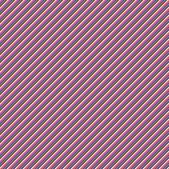 Dernier billet
Dernier billet
Tuto Logiciels
COUCOU A TOUS
J'espère que tout roule pour vous les copains en cette fin de troisième semaines de confinement... Courage...
J'ouvre ce sujet car voilà, je ne sais combien de fois je l'ai dis mais le système d'exploitation que j'ai le plus préféré dans toute les mises à jours de Windows, cela a bien été la version WINDOWS SEVEN . Pourquoi ?
L'interface Utilisateur :
- Le menu démarrer avec les tuiles, vignettes... Qui est selon moi bien mais concernant les tablettes. (Et encore j'ai du mal à concevoir l'utilisation de tablette sous un système d'exploitation qui n'est même pas "complet". Car oui c'est sûr l'option du Microsoft Store et des Applications est bien-vu (Tablette ou PC). Mais mélanger sa en gardant toujours un même gestionnaire de fichiers, un panneau de configuration... Bref, je pense que vous avez compris où je veux en venir. Je ne me suis jamais fait à ce menu démarrer de toute manière.
- Afin de lutter contre sa j'ai téléchargé le logiciel " Start is Back " qui remplace le menu démarrer induit dès Windows 8.1 à l'ancienne Windows que je préfère : un menu démarrer à la Windows 7 ! Ce logiciel est gratuit un certain temps, ensuite dès que vous atteint la limite de temps d'essai, le logiciel ne fait que vous afficher un smiley triste en fond du menu démarrer. C'est tout. Sinon pour une maigre somme vous pouvez acheter une licence pour 1 pc. Cette licence vous donnera le droit d'activer la version payante de ce logiciel fabuleux.
D'ailleurs ce menu démarrer est très complet et personnalisable. Vous pouvez choisir sur " DevianART " par exemple "l'orbe", c'est à dire l'icône du menu démarrer. Moi personnellement c'est un trèfle. " " sympa non ? On verra que l'on peut mettre un peu ce que l'on désire :)
Citation
" sympa non ? On verra que l'on peut mettre un peu ce que l'on désire :)
CitationVous pouvez également ajouter ou supprimer ce que vous désirez (comme vous pouviez le faire sur l'ancienne version) sur la colonne de droite. Vous pouvez choisir la couleur, le flou, la transparence du menu démarrer ainsi que de la barre des tâches... Vous pouvez même "tweaker" la barre des taches de sorte à ce que les icônes soient centralisées. Mais là on au-delà du simple retour au menu démarrer et aux tâches, a la barre des tâches de Windows 7. Nez en moins, je trouve ça très diversifiant.

Comme vous pouvez le voir sur le screening de mes paramétrages de "SiB" nous pouvons choisir plusieurs apparences du menu démarrer, et de la barre des tâche juste en bas avec les tâches. Et bien sûr sans oublier c'est là que j'ai choisis mon trèfle... mais sur la petite flèche a droite de "Personnaliser l'apparence" en haut du réglage de couleur la flèche en bas vous dirige sur le site devian-art. Je l'ai cité plus haut, cela mène au même endroit, après des "orb" c'est en image png que cela se prend alors le choix est très large devienART étant un exemple que je trouve le plus approprié.
Pour conclure vous pouvez choisir dans les options "Règles d'affichage" sur l'onglet du côté soit de garder votre menu démarrer windows 10 normal et lorsque vous appuierez sur " CTRL + touche WINDOWS" cela basculera sur le menu démarrer Windows 7. Pratique pour ceux qui peuvent plus se passer du menu démarrer de Windows 10 mais qui désirent avoir quand même un reste de l'ancien menu démarrer à disposition. Ou reste encore le choix de faire comme moi :

Vous pouvez ajouter un raccourci qui transformera votre menu démarrer Windows 7 en menu démarrer Windows 10 juste sur l'instant ! Ensuite le menu démarrer revient comme il était. Je trouve ça sympa. Pour le faire; rien de plus simple... Dans les options SiB -> Onglet Menu Démarrer sur la gauche. Dans cet onglet là vous pourrez choisir d'enlever ou de rajouter les raccourcis sur le panneau de droite comme "images" "documents"...
Vous avez le choix également de changer le panneau de droite... Bref tout pleins d'options s'offrent à vous comme vous pouvez vous en apercevoir :
Voilà voilà.. L'avantage c'est qu'on garde quand même les icônes et l'accès au Microsoft store. Vous pouvez même ajouter sur le panneau de gauche des application tel NEWS, ou CALCULATRICE qui parviennent du store Bref les bloatwares de Windows 10. Vous pourrez vous en apercevoir dans le menu "Tous les programmes".
Ensuite comme logiciel qui vient juste après, je propose tout bonnement 7+ Taskbar Tweaker ; vous avez sur le site le choix de le télécharger en version portable, et en version installer. J'ai décidé en version installer. Je vais vous montrer tout ça. Quand j'ai vu le résultat aussi minime soit-il, mon cœur lui s'est mis à battre fortement

Ce petit logiciel est très simple. Voici son apparence :
Il ne fait pas du tout peur ! lorsqu'on survole la souris sur les éléments de la barre des tâches comme Firefox par exemple; il apparaît une box, une sorte de vignette miniature où l'on voit la page... Sauf que quand y a beaucoup d'onglet bah ça fait BEAUCOUP de BOX mdr
Alors voilà dans la partie "Survol" dans la première colonne dédié aux éléments de la barre des tâches vous pouvez choisir d'afficher le thumbnail (ouais j'le dis en anglais je préfère) lister d'une manière que je préfère LARGEMENT que par défaut... Voici ce que "Liste" "Infobulle" et "Défaut" montre au survol, juste pour vous montrer la comparaison : (LISTE = trop beau et mieux foutu) On est d'accord que l'option "LISTE" est beaucoup plus sexy que le reste hmm ?
On est d'accord que l'option "LISTE" est beaucoup plus sexy que le reste hmm ?
Bon je ne suis pas non plus un ANTI WINDOWS 10 car il y a des choses bien notamment... ce système d'application comme sur les mobiles avec le store je trouve ça cool. Mais soyons d'accord que Windows 10 n'est pas une version de Windows vraiment "Terminé"... Car en soit comme le dit @Le Crabe sur mon sujet "Nouvelle Interface de Windows 10 A-venir ?" où je présentais une actualité comme quoi il était montré une vidéo d'un futur windows 10 probablement avec un menu démarrer plus complet... Mais dans la réponse du Maitre Crabby, une chose m'a tilté, je cite :
Le 30/03/2020 à 10:55, Le Crabe a dit :L'interface graphique de Windows 10 s'améliore au fil des versions on ne peut pas dire le contraire, c'est joli.
La première version de Windows 10 était vraiment pas finie, c'était pas sérieux.
Là on sent une cohérence visuelle entre les différents objets du système, mais il y a encore du boulot : certains objets sont hérités d'anciennes versions de Windows comme le Panneau de configuration, c'est incroyable de devoir encore jongler entre deux applications pour gérer son système.
Ceci dit, c'est joli mais il ne faut pas que Microsoft en oublie l'UX (User Experience).
L'application Paramètres est très confuse et pas pratique. Elle n'a par exemple toujours pas de fil d'ariane... Incroyable mais vrai.
Voilà, j'y ai mis en gras ce qui m'a tilté. L'UX clairement c'est mon premier point (un peu long certes, car je présente des logiciels que j'ai testé pour pouvoir bénéficier de l'UX de Windows 7 au maximum) : l'interface utilisateur.
C'est donc pour ça que je vous propose déjà les deux logiciels que je vous ai présenté précédemment en vous donnant le lien de téléchargement de ces logiciels.Je vais pas me répéter je pense avoir dit l'essentiel.
J'ai une troisième application à vous proposer. Après j'en ai d'autres mais pas encore testé. Donc ça sera pour une prochaine réponse.
Après avoir refait l'aspect du MD, ainsi que la BDT, ainsi que les vignettes de la BDT. Il y a...... *roulement de tambour*.... TADAMBOUM : OLDNEWSEXPLORER !
Bon cependant c'est en anglais, pour vous expliquer vous avez ce site de Korben : L'explorateur de fichier Windows ? C'était mieux avant :(
CitationVoilà en gros " c’est une extension shell qui va vous permettre de modifier certaines options en rapport avec l’explorateur de fichiers de Windows 8 pour lui redonner les fonctionnalités de celui qui était dans Windows 7. Vous pouvez aussi modifier le style de l’explorateur de fichiers et lui faire retrouver son look Windows 7. "
Voici un exemple d'un utilisateur anglais. (le même utilisateur qui vous propose le téléchargement sur mon lien "oldnewsexplorer" juste précédemment) :
 En bas : les infos / en haut : à l'ancienne eheh
En bas : les infos / en haut : à l'ancienne eheh  Tout se règle ici ! Cliquez sur "Install" pour tâter l'gigot. Si le gigot est trop salé. Revenez et cliquer sur "Uninstall"
Tout se règle ici ! Cliquez sur "Install" pour tâter l'gigot. Si le gigot est trop salé. Revenez et cliquer sur "Uninstall"
C'est en anglais, mais c'est très simple d'utilisation, c'est facilement compréhensible je pense pour la moyenne d'entre vous, nous... "Use command bar instead o Ribbon" c'est tout simplement "d'utiliser une bar de commande comme sur le screen "CE PC" ou alors restez en mode "Fichier - Ordinateur - Affichage"
Voilà je trouve ce logiciel très sympathique aussi même si c'est pas EXACTEMENT comme.... Mais c'est déjà sa, et je suis certains qu'il existe pleins d'autres façons de se rapprocher du plus possible de win 7 et ça se passe notamment dans la base de registre.enfin voilà pour l'interface utilisateur ! D'autres logiciels sont àvenir, je cherche, je test, je compare, et puis hop je vous fait le bilan. Pareil pour les astuces. Il y a un logiciel de tweaking assez général superbe qui s'appelle Winaero Tweaker qui lui, ce logiciel permet dans ses configurations de par exemple : de démarrer le pc façon windows 7. de désactiver le lockscreen...
Désactiver le lockscreen, on peut le faire manuellement depuis le base de registre également mais pour sa c'est une explication. Ce logiciel vous montrer justement comment il s'y prend pour faire la modification. Si vous appuyez sur "See in details how this tweak work" et cela vous mènera vers une page qui vous explique pas a pas les modifications dans le registre. Ils vous proposent même de télécharger la clef de registre d'activation du tweak et la clef de désactivation si vous préférez ne pas passer par Winaero Tweaker. Mais il faut savoir que quasiment toutes les modifications que vous faite dans ce logiciel se font dans la base de registre.
Petite présentation rapide de Winaero Tweaker et l'endroit proprement parlé pour cocher la case : "démarrer façon windows 7". Vous pouvez aller plus loin que sa même et faire d'autres choses.. Comme rajouter des raccourcis sur le menu contextuelle (bon ça sera en anglais la plupart du temps... :/ mais si vous cliquez sur "See in details how this tweak work" vous pourrez faire leur recette en mettant en français lorsqu'il faut taper en anglais dans la base de registre à tous les coups. Vous pourrez y faire bien d'autres choses je vous laisse découvrir tout ça ! :).
C'était mon premier post dans mong blog 3 4 logiciels c'est déjà pas mal mais notre quête pour continuer à personnaliser notre windows 10 en windows 7 n'est pas fine ! ce n'est que le début d'une longue aventure héhéhé !
à vous les studios

- En savoir plus…
- 0 commentaire
-

 Dernier billet
Dernier billet
Mettre en place TAILS depuis Windows
Un système sécurisé portable qui ne laisse pas de trace de son utilisation et qui contient tous les outils utiles pour rester anonyme. C'est l'objectif réussi de ce TAILS (The Amnesic Incognito Live System) qui signifie "système portable incognito et amnésique".
Basé sur Debian, ce système est typiquement fait pour être stocké sur une clé USB. Une fois branchée sur un PC, on quitte Windows pour démarrer dessus et rejoindre TAILS, qui ne laissera rien sur la machine ou son système.Notez bien : Si vous voulez installer un système similaire sur une machine virtuelle au lieu d'une clé USB, utilisez plutôt Whonix.
Revenez bientôt : je projette de faire un tuto sur le sujet.Écrit le 1er février 2020 (TAILS 4.2.2).
Difficulté : ★★☆☆☆Comment installer TAILS sur sa clé USB depuis Windows ?
C'est ce qu'on va voir : Ce dont vous avez besoin :
- Une connexion pour télécharger le fichier d'installation,
- Une clé USB vierge (ou à formater) de 8 Go ou plus,
- Windows (7 ou plus récent) sur une machine en 64 bits,
- Et minimum 1h30 devant vous.
1. Flasher sa clé pour y installer TAILS
Rendez-vous sur la page de téléchargement de TAILS : https://tails.boum.org/install/index.fr.html
Cliquez sur Windows, puis Installer depuis Windows.

Vous verrez que le site vous prend par la main, c'est accessible aux grands débutants.

Téléchargez l'image, et vérifiez-la comme proposé (c'est important pour éviter de se retrouver avec un fichier inutilisable ou mouchardé).

À partir de là, utilisez un outil pour flasher votre clé USB avec l'image de TAILS.
Le site vous propose Etcher, hyper-simple à utiliser :
Vous sélectionnez l'image, puis vous branchez votre clé USB (s'il la reconnait il la sélectionne aussitôt), et vous démarrez l'installation.
Une fois que le logiciel affiche "Flash complete!", vous pouvez débrancher la clé.2. Démarrer sur TAILS et le paramétrer
Maintenant, l'objectif est de démarrer sur le système TAILS présent sur la clé USB, au lieu du système Windows présent sur votre disque dur.
Vous devriez obtenir cet écran lorsque vous aurez démarré sur TAILS :Pour cela, il faudra effectuer une manipulation qui dépend de votre machine. Je vous invite à suivre le tuto suivant pour vous y aider :
► Démarrer son PC à partir d'une clé USB ou d'un CD/DVD
Si vous n'y arrivez toujours pas, le secure boot vous en empêche probablement. Désactivez-le :
► Désactiver le Secure Boot sur un PC UEFI
Si vous avez un mot de passe sur le menu du BIOS, faites une recherche (votre modèle de PC suivi des mots "reset bios password") ou demandez de l'aide sur le forum.
Au démarrage de TAILS, on vous demande de paramétrer le choix de la langue :

Si vous prévoyez une pause pipi ou un autre moment durant lequel vous risquez de laisser TAILS sans votre surveillance, cliquez sur le bouton [+] sous "Paramètres supplémentaires". Et activez le mot de passe administrateur :

Ensuite, cliquez sur "Démarrer TAILS" en haut à droite, pour ouvrir le bureau.
Une fois sur le bureau, observez l'icône de la connexion au réseau TOR :
Si elle est barrée comme ici, il y a un problème de connexion ou de liaison aux services TOR.
Pour vous connecter en Wifi, il faut cliquer sur la dernière flèche à droite des icônes :

Ensuite, cliquez sur le nom de votre borne wifi, et entrez le code.

Vous pouvez ouvrir un bloc-note pour écrire tranquille votre code en cliquant sur l'icône du bloc-notes :

Et si vous avez désactivé la découverte de votre borne (SSID caché), ça se passe dans les paramètres Wifi du même menu :
RévélationPar la suite, lorsque vous voudrez oublier le réseau, ça se passera aussi sur la même fenêtre des paramètres Wifi :
Révélation
Une fois connectés, si l’icône de TOR est toujours barrée, cliquez dessus et ouvrez les infos de trafic de TOR pour voir ce qui se passe :


3. Enregistrer les changements et stocker sur la clé
Comme écrit au début, TAILS est amnésique : dès que vous l'avez fermé, il repart de zéro. Aucun fichier téléchargé n'est conservé, et aucune préférence n'est sauvegardée. De retour sur ce système, vous devrez vous re-connecter en Wifi, retrouver vos favoris et documents sur le Net, etc.
Pour éviter ça, il faut mettre en place ce qu'on appelle un espace de stockage persistant. Et ça se passe dans le menu des Applications, rubrique "Tails", lien "Configurer le stockage …" :

Entrez une phrase de passe pour déverrouiller votre stockage persistant aux prochains démarrages :

Attendez le chargement et à partir de là, cochez les types de données à garder :

Et c'est terminé. TAILS demande de redémarrer pour pouvoir utiliser le stockage persistant :

Au redémarrage, une option en-dessous de la langue vous proposera d'ouvrir ou non le stockage persistant mis en place, et son ouverture réclamera la phrase de passe que vous avez choisie (donc retenez-la bien).
Merci d'avoir suivi.
Je vous invite à revenir un peu plus tard, lorsque j'aurai rédigé d'autres articles tels que :- Mettre en place Whonix depuis Windows
- Florilège de ratés à faire sur TOR
Merci @Mreve et @Le PoissonClown pour vos éléments visuels. Je vous en ai piqué quelques uns. Norage.
Good job guys!

-

- 4
billets - 24
commentaires - 434707
vues
Billets récents
 Dernier billet
Dernier billet
Libérez votre smartphone #3
Les chouettes personnages illustrés ont été dessinés par Simon "Gee" Giraudo. Le texte dans les bulles est de moi. Les illustrations sont sous licence Creative Commons By Sa.
Si ce n'est pas déjà le cas , vérifiez que votre téléphone soit parfaitement à jour et faites une sauvegarde de toutes vos données importantes (contacts, photos etc...) si ce n'est pas déjà fait.
Maintenant que la plupart d'entre vous ont pu déverrouiller leur bootloader, nous allons pouvoir passer sur des actions plus concrètes. Certaines d'entre elles nécessitent un bootloader déverrouillé (et TWRP d'installé) mais d'autres non. Ne désespérez donc pas si vous avez un téléphone avec un bootloader impossible à déverrouiller.
Installer une ROM custom bootloader Il existe plusieurs façons de se débarrasser des cochonneries préinstallées d'un téléphone. Installer une ROM custom en est (partiellement) une et offre plusieurs autres avantages :
-
Personnalisation illimitée
Vous trouvez qu'Android manque d'outils de personnalisation ? Alors vous allez être content. Certaines ROM vous permettent de modifier les moindres détails de l’interface de votre smartphone.
-
Meilleure protection de la vie privée
La plupart des ROM AOSP n'intègrent pas les Gapps (tout le packaging de Google dont le PlayStore et les Services Google Play) et toutes suppriment la surcouche constructeur.
-
Fonctionnalités avancées
Des options et fonctionnalités supplémentaires sont directement intégrés dans la ROM.
-
Un support étendu
Si votre téléphone un peu ancien n'est plus maintenu par votre fabricant, vous serez sûrement content de pouvoir profiter de la dernière version d'Android et de mises à jour de sécurité.
ROM AOSP vs custom stock ROM
La base open source d'Android s'appelle AOSP. Tous les fabricants se basent dessus pour développer sur leur stock ROMs. On appelle AOSP ROM les custom ROMs sans surcouche propriétaire (dans le sens non open-source) du constructeur. La surcouche est open-source et réalisée par une équipe de développeurs bénévoles.
On parle de custom stock ROM (ou plus généralement custom ROM based on Stock) lorsque la ROM est basée sur la ROM du fabricant. La surcouche fabricant est altérée et allégée mais reste présente.
Oui, je suis du même avis mais se passer de la surcouche du fabricant veut aussi dire se passer des drivers et de l'appli photo du fabricant et ça c'est embêtant si vous voulez à tout prix la meilleure qualité photo sur votre téléphone.
Drivers propriétaires et qualité photo
La qualité des photos de votre smartphone dépend grossièrement de la qualité de 3 choses :
- des lentilles de l'objectif
- du/des capteur(s) de lumière
- du post-traitement de l'image (image post-processing)
Je vais vous dévoiler un secret. C'est le post-processing qui fait des miracles, pas le nombre de capteurs, quoi qu'en disent les marketeux de téléphones à 16 capteurs (oui oui c'est en projet !).
Bref, le post-processing c'est bien mais les meilleurs algorithmes de traitement d'image ne sont pas open-source... ce qui pose un problème pour les développeurs AOSP. Chaque fabricant développe ses propres drivers (propriétaires évidemment) qui fonctionnent de façon optimale avec leur hardware. Il existe bien évidemment des standards que la communauté open-source peut réutiliser mais les fabricants font tout pour empêcher d'utiliser leur technologie photo.
C'est cette impossibilité d'utiliser les drivers propriétaires et le post-processing (intégré dans l'appli photo) des fabricants qui fait que sur les ROM AOSP, la qualité photo est souvent mauvaise par rapport à la stock ROM. La différence est d'autant plus flagrante sur les récents Galaxy S de Samsung. Sur des téléphones un peu vieux, vous pouvez néanmoins avoir la bonne surprise de vous retrouver avec mieux.
Il n'empêche que généralement c'est pas fou et qu'il judicieux d'essayer d'installer un portage de l'application camera stock. C'est particulièrement difficile de porter l'appli caméra d'un téléphone sur un autre. Celle qui a le plus de succès c'est celle de Google. Le post-processing de Google est vraiment de qualité et c'est ce qui à fait le succès de leur gamme de téléphones Pixel. Le résultat est plutôt bluffant.

Oui je vous vois venir ! C'est mal ! Mais c'est une chose à considérer si vous trouvez vos photos horribles. Ne vous inquiétez pas, nous verrons comment lui empêcher d'avoir accès à internet, au cas où l'appli aurait de mauvaises idées en tête.
Je ne vais pas vous cacher que c'est compliqué de s'y retrouver parmi tous les portages de l'appli. Pour chaque téléphone il peut y avoir plusieurs portages différents. Le tout est de les essayer pour trouver celui qui donne le meilleur résultat.
Il y a un type qui héberge et maintient une liste de tous les portages de l'appli. Je pense qu'on peut le remercier chaleureusement.
==> Google Camera Hub
==> FAQ (lecture recommandée)Mes recommandations sur le choix d'une custom ROM
La custom ROM basée sur AOSP la plus populaire s'appelle LineageOS. Elle est activement maintenue par une vraie équipe. C'est une valeur sûre si vous ne savez pas quoi prendre.
Mentions spéciales : COSP (orienté vie privée) et AOSP Extented
Viens ensuite les ROM basées sur LineageOS. Les plus réputées sont Crdoid et Resurrection Remix.
Le gros avantage des custom ROMs populaires c'est qu'elles supportent les mises à jour OTA (Over The Air), c'est-à-dire téléchargeables et installables directement depuis le téléphone (comme le proposerait le fabricant).
Cela évite d'avoir à télécharger régulièrement et manuellement la nouvelle version de la ROM et la flasher avec TWRP.
Téléphones chinois (Xiaomi, Huawei etc...) : ROM AOSP. La surcouche n'en vaut vraiment pas la peine.
Samsung : ROM based on stock à partir de Galaxy S7 si vous tenez à votre qualité photo. Je conseille la DevBase d'Alexndr (pas d'OTA par contre).
Google : GrapheneOS. Meilleur OS orienté sécurité et vie privée. Disponible uniquement sur les téléphones Pixel.
Autres : cas par cas AROMA
En cherchant parmi les différentes ROM vous allez sûrement voir régulièrement la mention d'installation AROMA. Il s'agit d'une installation personnalisable via interface graphique. Les développeurs s'en servent souvent pour proposer de rooter ou installer un custom kernel au moment de l'installation.
MicroG
Vous allez aussi sûrement entendre parler de MicroG sur les ROM AOSP. Je vous laisse descendre jusqu'à la section Se débrouiller sans Services Google Play pour plus d'infos.
Ne flashez jamais les GApps qui vous installeront toutes les applis Google !
Certaines ROM custom ne chiffrent pas le téléphone par défaut. Lisez bien les explications du développeur.
Rooter son téléphone bootloader
J'en ai déjà parlé, rooter son téléphone permet de reprendre la main.Rootage avec Magisk
Certaines ROM custom proposent le rootage au moment de l'installation. Choisissez le rootage avec Magisk. Sinon il faut installer Magisk manuellement. En fonction de votre téléphone c'est plus ou moins simple.
Pour les téléphones lancés avant 2019, il vous suffit de flasher Magisk via TWRP. Pour les autres ou si ça ne fonctionne pas, je vous conseille la lecture de mon guide Rooter son téléphone avec Magisk [en cours de rédaction].Vous pouvez vérifier que tout s'est bien passé depuis l'appli Magisk Manager qui s'est normalement automatiquement installé si vous avez flashé Magisk depuis TWRP. En cas de problème pensez à regarder la FAQ [en cours de rédaction]
Débloater son téléphone bootloader Root
Si vous n'avez pas installé de custom ROM basée sur AOSP mais que votre téléphone est rooté, cette partie est cruciale. Sinon, vous pouvez la sauter.
Debloater
Debloater est un joli anglicisme qui signifie enlever les bloatwares, c'est-à-dire tous les logiciels inutiles préinstallés par le fabricant. Le qualificatif inutile est évidemment subjectif car pour moi par exemple, plus de 90% des services proposés par le fabricant sont inutiles.
Dans notre cas, on va faire un gros nettoyage et enlever le maximum pour limiter le tracking, libérer un peu de place et améliorer l'autonomie.À l'heure actuelle, c'est à vous de trouver le script de debloat qui va bien pour votre téléphone en farfouillant sur les forums XDA. J'ai dans l'idée de vous simplifier la vie en essayant d'en créer un qui soit universel. Ce n'est pas pour tout de suite et ça risque de me demander beaucoup de temps mais c'est dans un coin de ma tête.
Les scripts root sont dangereux. Faites attention. Vérifiez toujours le code pour voir si ça ne fait que supprimer des choses et pas autre chose ! Gardez aussi en tête qu'un script root de debloat vapeut-êtrecasser des choses s'il est un peu trop costaud. Il faudra peut-être réinstaller votre ROM et modifier dans le script la liste des choses supprimées.
Ce n'est pas grave si vous ne trouvez pas le script qui correspond parfaitement à votre téléphone. La plupart du temps un script pour un téléphone de la même série voir de la même marque suffit. Il faut parfois mixer plusieurs scripts ensemble pour avoir quelque chose de complet.
Désolé c'est la partie où il faut un peu expérimenter soi-même si vous avez gardé une surcouche constructeur autre que Samsung.Script debloat fiable pour Samsung :
Samsung Galaxy S7/S8/S9/10/N8/N9 : Extreme Safe Aroma based debloater de OrelMadK
Vous pouvez aussi l'utiliser sur d'autres téléphones Samsung, ça devrait être ok. Il faudra peut-être chercher un script plus spécifique en complément.
Ce que j'apprécie énormément dans de ce script debloat AROMA c'est que la fonction de chaque paquet est expliquée.
Pour référence, voici ce que j'ai gardé :
- Samsung File Manager (gestionnaire de fichier)
- Samsung Smart Manager Device Maintenance (pour avoir mes stats de batterie)
- Samsung Clock (horloge)
- Samsung Wallpaper (pour changer le fond d'écran de base)
- Blocked Number Provider (pour pouvoir bloquer des numéros)
- Blue Light Filter (pour le filtre de lumière bleu)
- Call Log Backup (pour enregistrer des appels)
- USB Internet Sharing (partager internet avec un PC depuis USB)
- Ultra Power Saving Mode (mode d'économie d'énergie ultra)
- VPN Dialogs (pour pouvoir utiliser mon VPN)
Si cela vous convient, vous pouvez directement flasher la version sans AROMA du script avec mes modifications ici :OrelMadk_V4 (Basic)_Mreve.zip . Vous flashez le zip avec TWRP et c'est fini.
Vous pouvez facilement éditer les paquets supprimés en dézippant l'archive. Pensez simplement à ziper META-INF et changelog.txt et non le dossier parent.
Un grand merci à Orelta. Tous les crédits vont à lui !Tous ces scripts laissent passer le Play Store et les services Google Play qui sont les plus gros mouchards de Google. Les supprimer entièrement peut causer des problèmes sur certains téléphones mais cela vaut le coup d'essayer : G-killer
Oui oui, ne vous inquiétez pas. Il y a des alternatives au Play Store ! Par contre supprimer les services Google Play a des conséquences. Beaucoup d'applications propriétaires en sont dépendantes et il se peut que certaines de vos applications favorites ne fonctionnent plus. C'est un choix à faire. Moi je dis que vous pourrez peut-être trouver des alternatives ou alors que c'est le moment d'arrêter à utiliser vos applis de réseaux sociaux !

Pour vous motiver un peu sachez que supprimer les services Google Play, qui tournent constamment en arrière plan et envoient des données à Google, augmente sensiblement l'autonomie de votre téléphone.
Cochez toutes les applications proposées, rebootez la machine et regardez si vous arrivez à redémarrer correctement...

Merci de me signaler sur quels téléphones ce script n'a pas fonctionné !
Si votre téléphone bootloop et bien il faudra essayer d'isoler ce qu'il ne fallait pas supprimer.
Débloater son téléphone bootloader
Debloater
Voir encadré de la section juste au dessus.
Si vous êtes bloqué avec un bootloader verrouillé, vous avez quand même la possibilité de faire le ménage. De la même façon qu'il existe des scripts root, il existe des scripts non root.
C'est là que j'interviens. Je suis en train de mettre au point un script non root universel. J'essaie de prendre en compte toutes les marques de téléphones. C'est encore un work in progress mais si votre marque de téléphone est supportée, foncez !


Quelle est cette magie ?
Il faut savoir que toutes les applications système sont installées par le fabricant sur la partition /SYSTEM. Cette partition est en lecture seule et seul le fabricant a le droit d'écrire des choses dessus (via des mises à jour OTA). La seule façon pour l'utilisateur d'avoir ce droit est de rooter le téléphone.
Cependant, les applis système utilisent également une autre partition : la partition /DATA (aussi appelée espace utilisateur). Tous les paramètres, le cache et les données utilisateur d'un paquet système sont stockés sur cette partition. En gros cette partition /DATA contient toutes les modifications que vous faites à votre téléphone. Toutes les applications que vous installez sont entièrement stockées ici. D'ailleurs, effectuer une restauration du système depuis la recovery officielle (rappel : TWRP a un comportement différent, cf. mon guide) revient simplement à formater /DATA et /cache.
Sans le droit de monter /SYSTEM en lecture-écriture, il est impossible de supprimer un paquet système du téléphone. La seule chose que vous pouvez faire est supprimer son cache et toutes les données utilisateurs associées. Au final, cette méthode ne permet pas de libérer de la place sur votre téléphone.
Le truc c'est que vous pouvez empêcher un paquet d'être chargé en mémoire. Même après un redémarrage, le processus ne sera pas réveillé. Ce script gèle les paquets systèmes inutiles et supprime toutes leurs données qui trainent sur /DATA.
Ce script peut aussi désinstaller entièrement les applications qui ne sont pas des applis système, si besoin.Remarque : Vous l'aurez compris, une simple restauration d'usine réinstalle tout !!
==> Mon script <==
Pour toutes remarques concernant ce script, merci d'utiliser le topic dédié (ou mieux sur Gitlab directement).
Se débrouiller sans PlayStore bootloader / bootloader
La première chose qui va vous manquer est un magasin d'applications. Je conseille d'en installer 2 : F-droid et Aurora Store
F-droid ne propose QUE des applications libres et open-sources. Aurora Store vous permet de télécharger et maintenir à jour les applications du Play Store sans passer par un compte Google.
Si vous cherchez une application il est préférable de commencer avec F-droid puis, si vous ne trouvez pas votre bonheur, de se rabattre sur Aurora Store.Commencez par installer F-droid sur votre téléphone en téléchargeant l'APK ou flashant le QR code depuis le site officiel : https://f-droid.org/fr/
Ensuite, depuis F-droid, installez Aurora Store.
Mes applis open-sources incontournables
SMS/MMS : Silence. C'est la seule application qui permet d'échanger des SMS/MMS chiffrés (sans passer par internet donc).
Messagerie instantanée : Signal ou Wire (non disponibles sur F-droid)
Lecteur de documents : muPDF (pdf) et LibreOffice (pour le reste)
Lecteur de médias : Vinyl Music Player (audio) / VLC (vidéo)
Navigateur web : Fennec F-droid (Firefox entièrement libre)
Sera à terme remplacé par leur nouvelle appli encore en béta et beaucoup plus performante, dès qu'elle supportera les extensions (pour uBlock Origin, Decentraleyes, et ClearURLs principalement)
Clavier : Simple Keyboard. Clavier le plus minimaliste qu'il soit (même pas de correcteurs d'orthographe), extrêmement léger.
Pare-feu : AFWall+ (root) / Netguard (non-root). J'en parle plus loin.
Mails : Tutanota / ProtonMail / FastMail (pour ceux qui sont clients de ces founisseurs de mails chiffrés)
Notes : Simple Notes
Youtube : Newpipe (Youtube en 1000 fois mieux : pas de pubs et possibilité de télécharger n'importe quelle vidéo)J'ai créé un topic sur les applis android. Vous conseille d'y jeter un œil.

Pour les esprits faibles qui ne peuvent pas se passer des réseaux sociaux et bien...

Bon okay, voilà votre shoot de dopamine :
-
Clients Facebook aux choix : MaterialFB / SlimSocial / Frost for Facebook (le plus maintenu)
En plus ces applis sont beaucoup plus rapides que l'appli de base et ne contiennent pas de pubs ! - Clients Twitter : Twitlatte mais vous ferez mieux de passer sur Mastodon.
-
Instagram : J'ai rien pour vous. En revanche, vous ferez mieux d'utiliser PixelFeed, c'est moins toxique qu'Instagram.
Se débrouiller sans services Google Play bootloader
C'est simple il n'y a rien à faire de particulier. Si vous avez supprimé les services Google Play alors certaines applications du Play Store ne se lanceront même plus ou ne fonctionneront pas correctement.
Si vous trouvez des alternatives à ces applications, c'est chouette. Sinon et bien il faudra vivre sans. Perso je le vie bien ! J'ai peu d'applications et au final je passe moins de temps sur mon téléphone.

Se débrouiller sans services Google Play bootloader
Si vous voulez à tout prix utiliser des applis qui ont absolument besoin des services Google Play, il va être nécessaire d'installer MicroG.
MicroG
MicroG est une ré-implémentation libre et open-source du framework de Google. Plus particulièrement MicroG GmsCore permet de faire fonctionner toutes les applications nécessitant les services Google Play et a l'avantage d'être beaucoup moins consommateur en batterie tout en préservant votre vie privée.
Si vous n'en avez pas besoin, ne l'installez pas. Vraiment ! Essayer d'abord de vivre sans. Le gain est important pour votre batterie.

Pour installer MicroG il faut que votre ROM supporte le signature spoofing (usurpation de signature en français)
Signature spoofing et MicroG
Les signatures sont utilisées pour vérifier l'intégrité des applications et s'assurer qu'il s'agisse bien du bon développeur qui les mets à jour. Chaque signature est unique. À vrai dire cette signature repose sur du chiffrement asymétrique. Chaque développeur possède 1 clef publique et 1 clef privée. La clef privée est sécrète et le développeur s'en sert pour signer son application. La clef publique est... publique et permet aux utilisateurs de vérifier l'authenticité de la signature.
Pourquoi est-ce important ? Parce que cela empêche quelqu'un de malveillant d'accéder aux données d'une de vos application (com.toto.jesuisgentil par exemple) en créant une appli avec le même nom.
Le signature spoofing permet aux application de se faire passer pour d'autres applications. Android avec le signature spoofing peut autoriser une application à modifier sa signature pour se faire passer pour une autre application.
Il faut savoir que c'est le seul moyen pour que MicroG puisse se faire passer pour les services Google Play. Est-ce que cela ajoute un risque supplémentaire ? Oui mais ce n'est pas si terrible que ça. Le signature spoofing est une permission que l'on autorise ou non. Si vous n'installez pas n'importe quoi sur votre téléphone, ça devrait aller.
Je vous conseille la lecture de cet article très intéressant sur les réelles conséquences du signature spoofing : MicroG Signature Spoofing and its security implications. Nomenclature des applications sous Android
C'est bon à savoir, il existe une convention (non obligatoire donc) dans la notation des noms de paquets. Un nom de paquet permet l'identification unique d'une application. Deux applications peuvent avoir le même nom mais pas le même nom de paquet.
Cette nomenclature se base sur le nom de domaine du site web du développeur en inversé, pour identifier la provenance. Par exemple l'application camera de chez Samsung (www.samsung.com) se nomme : com.samsung.app.camera
En fait cette notation représente un système de fichier classique. On peut voir app comme étant un dossier contenant des applications, dont camera.
Revenons en à l'installation de MicroG :Sachez qu'il est beaucoup plus simple d'installer MicroG sur une ROM AOSP (car il n'y a pas les services Google Play) que sur une Stock ROM (ou custom Stock ROM).
Si vous êtes débutant, la méthode la plus simple consiste à installer le build MicroG de LineageOS. Il suffit de flasher le fichier zip et vous avez LineageOS + MicroG.
Si vous ne voulez pas utiliser LineageOS mais une autre custom ROM AOSP ou non, il va falloir activer le signature spoofing et installer MicroG vous même. Certaines ROM proposent le signature spoofing et il vous suffit de l'activer dans les paramètres (cf wiki du dépot github de MicroG)
Pour les autres il y a plusieurs méthodes (voir le wiki). Il n'y a pas de meilleures méthodes. Certaines sont plus complexes que d'autres (Haystack, Tingle, NanoDroid ) mais ont l'avantage de ne pas à avoir à installer Xposed (un module qui permet d'installer d'autres modules qui peuvent modifier le comportement d'Android et du noyau).
Je ne peux pas me permettre de détailler toutes les méthodes ici. Notez que je n'utilise pas MicroG donc je n'ai testé aucune de ces méthodes. Personnellement NanoDroid me semble particulièrement intéressant. Le script est un tout en un. Il essaie de supprimer les Gapps puis patch la ROM pour le signature spoofing et ensuite installe MicroG.
Si tout cela vous semble diablement compliqué, restez en à la méthode LineageOS MicroG ou (mieux) n'installez pas MicroG !
Conseils en tout genre bootloader / bootloader
1
Installez un pare-feu. Si vous avez rooté votre téléphone, utilisez AFWall+ sinon installez Netguard. Basculez en mode liste blanche pour choisir les applications qui ont le droit d'avoir accès à internet.
Si vous utilisez AFWall+, rendez vous dans les options de l'application et empêchez la fuite de données au démarrage (certaines applis système peuvent communiquer avec l'extérieur pendant le démarrage). Lisez le wiki si vous avez des problèmes. La FAQ est très complète.
Si vous utilisez Netguard, la FAQ est très intéressante également.
Vous noterez qu'il n'est pas possible d'utiliser un VPN + Netguard étant donné que Netguard utilise le service VPN pour faire pare-feu (impossible de faire autrement sans les droits root). 2
Si vous utilisez un VPN, je vous conseil de vous diriger vers un fournisseur qui supporte le protocole Wireguard. Les performances et l'impact sur la batterie sont vraiment meilleurs que le protocole OpenVPN.
Je tiens tout de même à vous préciser que wireguard est encore en Work In Progress (dans le sens où il n'a pas encore atteint la version stable 1.0).
Vous pouvez utiliser le client Wireguard disponible sur F-droid. 3
Avant d'installer une application via Aurora Store, pensez à regarder le rapport Exodus. Exodus privacy analyse les applications et liste les trackers contenus et les permissions demandées.
Dans Aurora Store, ce rapport se trouve en bas de la page de l'application. S'il n'est pas disponible, vous pouvez aussi simplement renseigner le nom du paquet ici. 4
Si besoin, je conseille d'utiliser un WebView différent du Google WebView. Un WebView permet aux application Android d'afficher du contenu web.
Bromite est open-source et orienté vie privée. Il intègre même un bloqueur de pub.
==> https://github.com/bromite/bromite/wiki/Installing-SystemWebView 5
Installer un bloqueur de pub via fichier HOST peut être utile, surtout pour les applications avec des pubs qui nécessitent internet. Le plus connu et le plus rapide à mettre en place est Blokada. Si vous voulez un truc plus léger, je vous conseille DNSfilter. SebSauvage lui a d'ailleurs consacré une page de son wiki.
Personnellement je n'en ai pas car j'utilise Firefox avec tous mes addons habituels (ublock Origin, Decentraleyes etc...) + un pare-feu et n'installe aucune application non open-source qui nécessite une connexion à internet.J'espère que ce guide vous a plu ! N'hésitez pas à proposer des améliorations !

- 4
-

- 0
billet - 0
commentaire - 561
vues
Aucun billet pour le moment
- 0
-

- 0
billet - 0
commentaire - 563
vues
Aucun billet pour le moment
- 0
-

- 0
billet - 0
commentaire - 429
vues
Aucun billet pour le moment
- 0
-

- 0
billet - 0
commentaire - 368
vues
Aucun billet pour le moment
- 0

.gif.fdfda5cbc1969745c15f7d5cb5422f79.gif)






























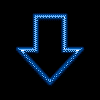










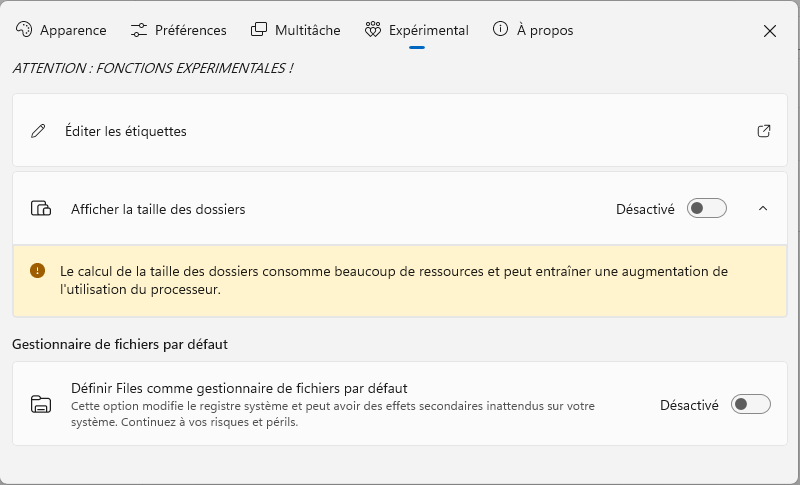
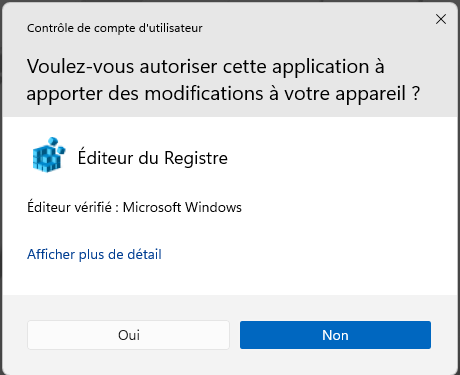



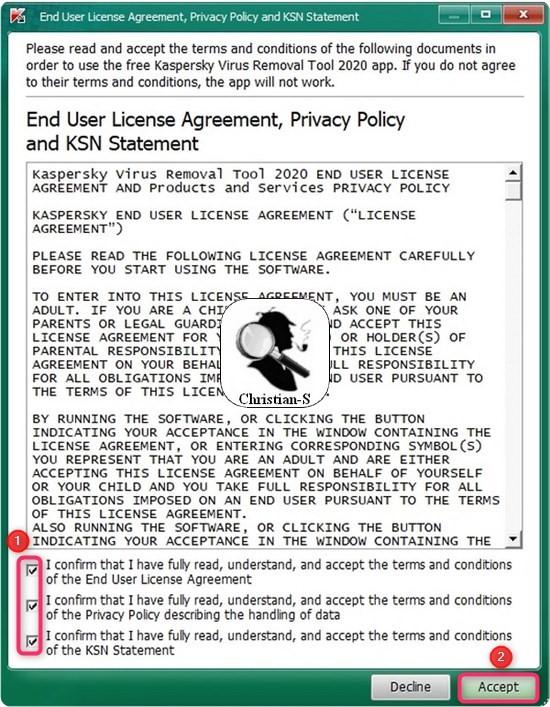






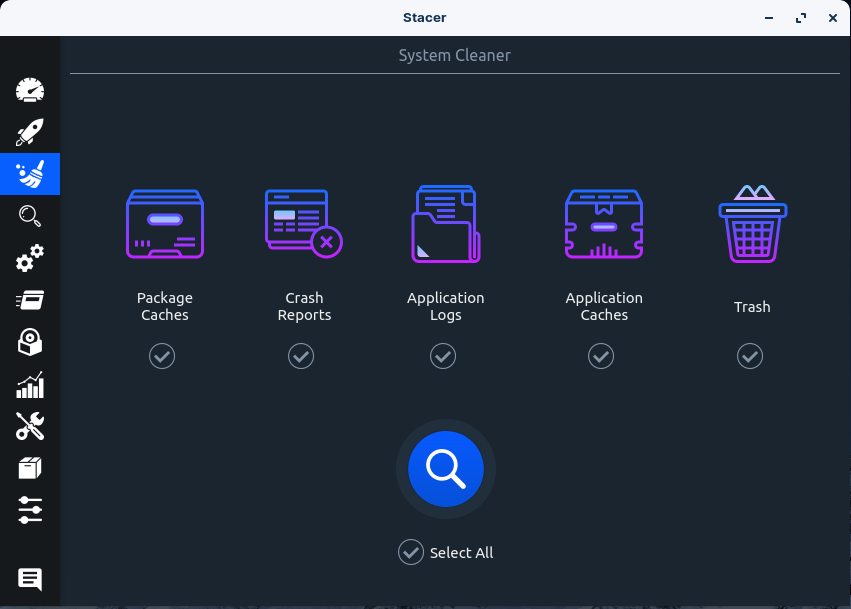
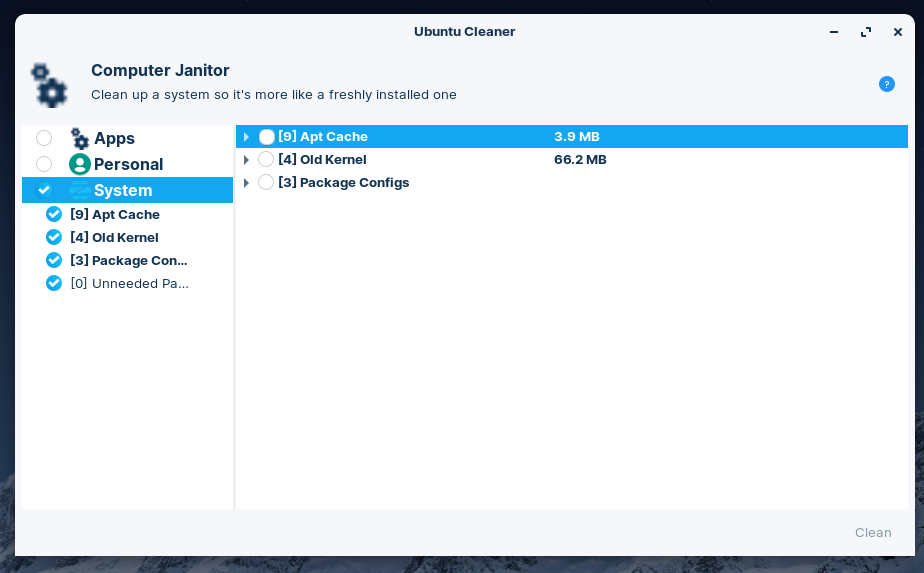
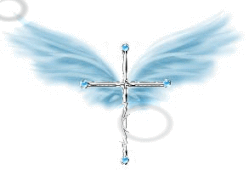






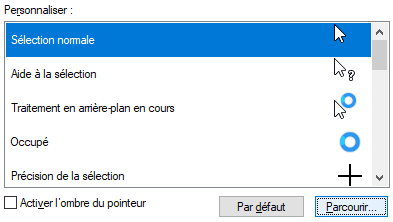

 " sympa non ? On verra que l'on peut mettre un peu ce que l'on désire
" sympa non ? On verra que l'on peut mettre un peu ce que l'on désire 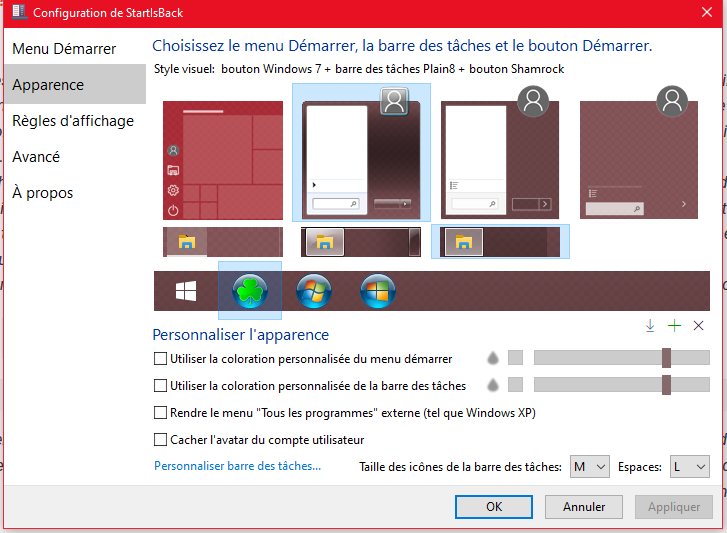
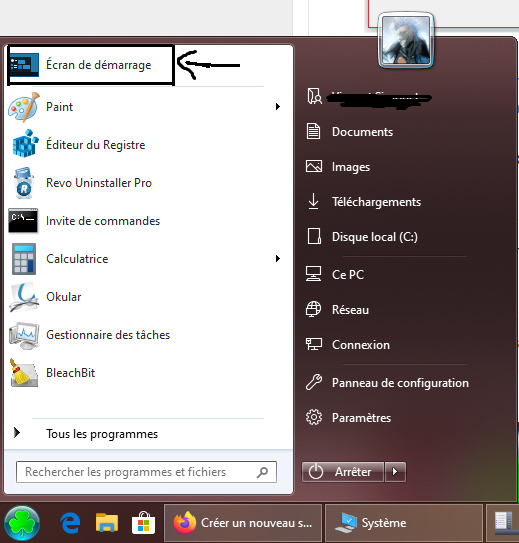
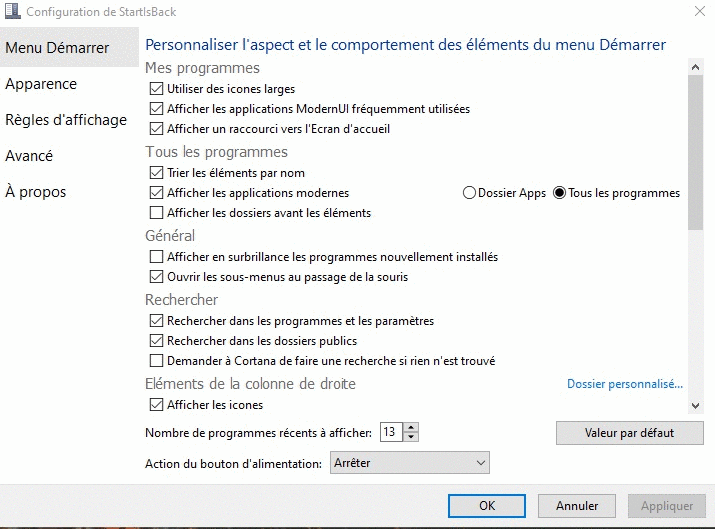
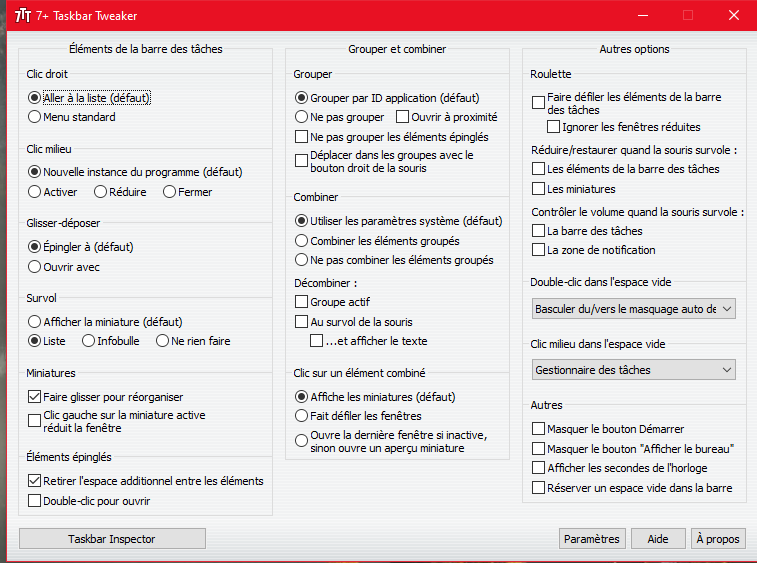
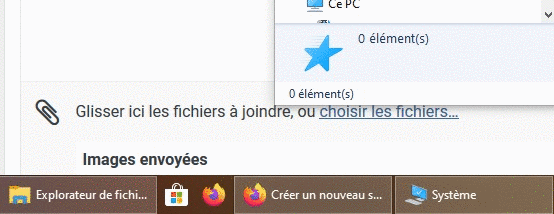 On est d'accord que l'option "LISTE" est beaucoup plus sexy que le reste hmm ?
On est d'accord que l'option "LISTE" est beaucoup plus sexy que le reste hmm ?
 En bas : les infos / en haut : à l'ancienne eheh
En bas : les infos / en haut : à l'ancienne eheh 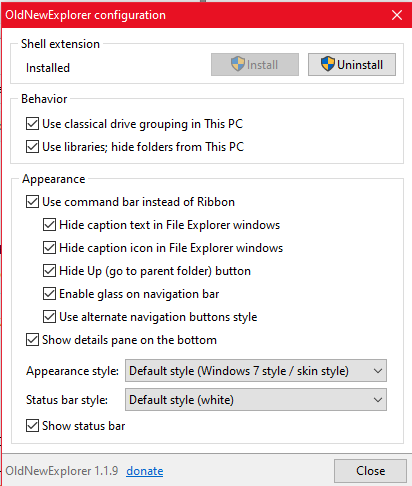 Tout se règle ici ! Cliquez sur "Install" pour tâter l'gigot. Si le gigot est trop salé. Revenez et cliquer sur "Uninstall"
Tout se règle ici ! Cliquez sur "Install" pour tâter l'gigot. Si le gigot est trop salé. Revenez et cliquer sur "Uninstall"